
Industrial
Labelprinter
Gebruiksaanwijzing
www.dymo.com
WRAP FLAG 1 FLAG 2 FIXED VERTTBLOCK
STYLE BOXCAPS BFONT BCODEULINE
PRINT
VERTCLEAR BOX/UL ALIGN
LANGBCODE
SAVE
219
ERASECARD ID
SAVE
GRAPHIC
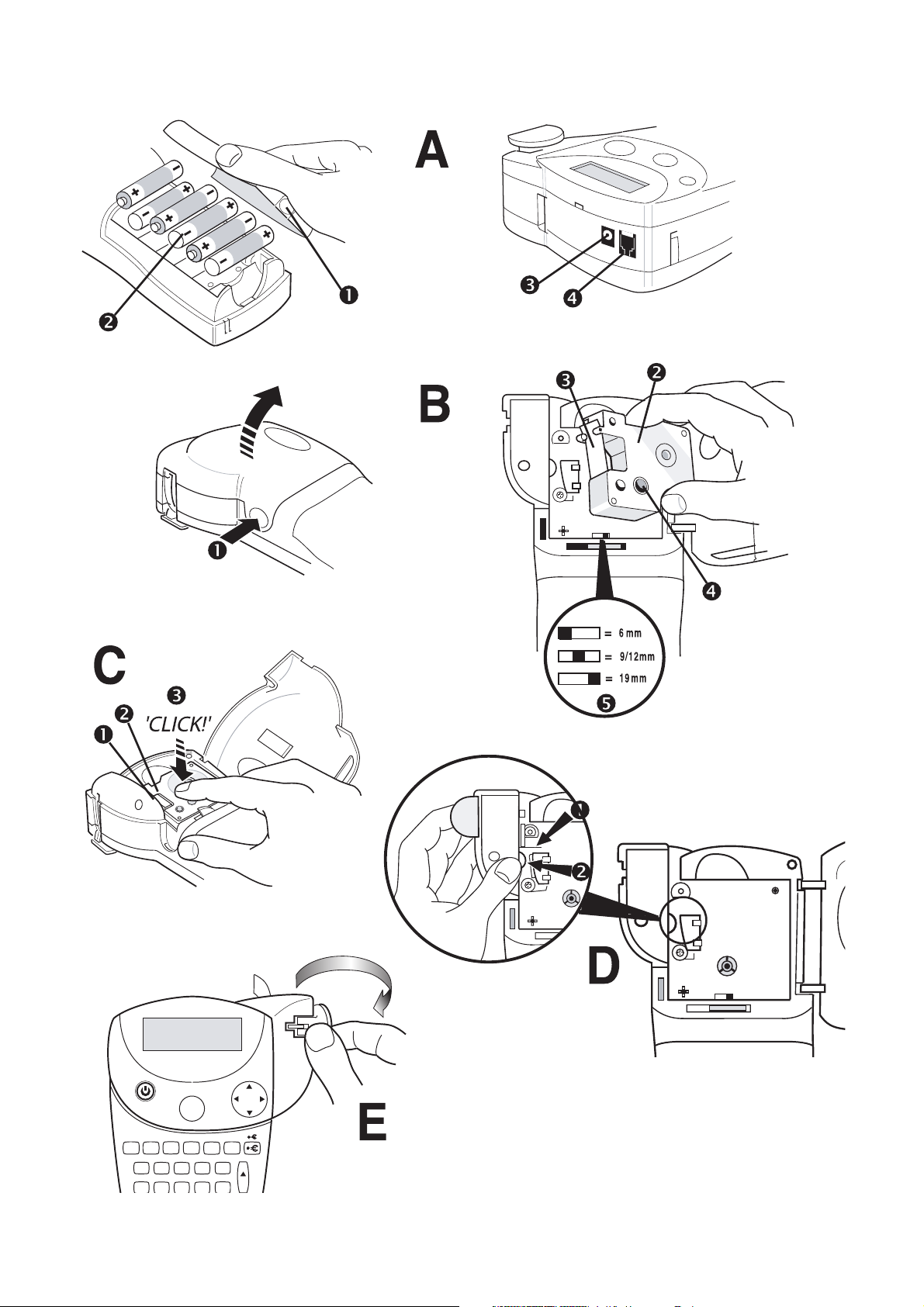
2

PRINT
WRAP FLAG 1 FLAG 2 FIXED VERTTBLOCK
STYLE BOXCAPS BFONT BCODEULINE
219
VERTCLEAR BOX/UL ALIGN
SAVE
GRAPHIC
SAVE
LANGBCODE
ERASECARD ID
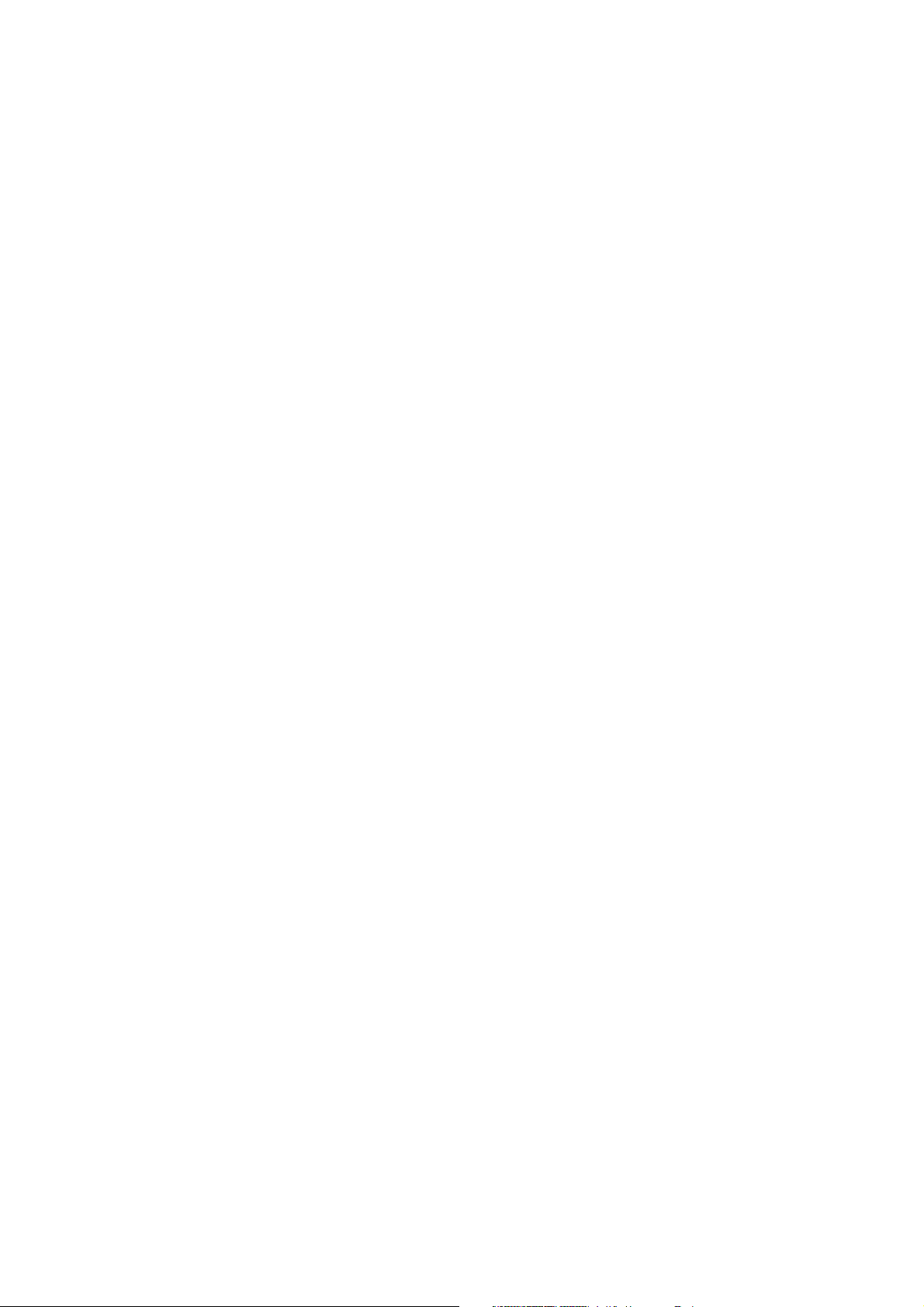
Inhoudstafel - deel I: Printer handleiding
Inleiding . . . . . . . . . . . . . . . . . . . . . . . . . . . . . . . . . . . . . . . . . . . . . . . . . . 3
Introductie . . . . . . . . . . . . . . . . . . . . . . . . . . . . . . . . . . . . . . . . . . . . . . . . . . 3
1. Inhoud van de ILP219-kit . . . . . . . . . . . . . . . . . . . . . . . . . . . . . . . . . . . 3
2. Stroomtoevoer . . . . . . . . . . . . . . . . . . . . . . . . . . . . . . . . . . . . . . . . . . . 3
3. Cassette plaatsen/vervangen . . . . . . . . . . . . . . . . . . . . . . . . . . . . . . . . 4
4. Uw eerste label afdrukken . . . . . . . . . . . . . . . . . . . . . . . . . . . . . . . . . . . 4
Kennismaking met uw printer . . . . . . . . . . . . . . . . . . . . . . . . . . . . . . . . . . . . . . . . . 5
De display . . . . . . . . . . . . . . . . . . . . . . . . . . . . . . . . . . . . . . . . . . . . . . . . . 5
Achtergrondverlichting . . . . . . . . . . . . . . . . . . . . . . . . . . . . . . . . . . . . . . . 5
Tekst en symbolen typen . . . . . . . . . . . . . . . . . . . . . . . . . . . . . . . . . . . . . . 5
CAPITALS . . . . . . . . . . . . . . . . . . . . . . . . . . . . . . . . . . . . . . . . . . 5
SPACE . . . . . . . . . . . . . . . . . . . . . . . . . . . . . . . . . . . . . . . . . . . . . 5
SHIFT . . . . . . . . . . . . . . . . . . . . . . . . . . . . . . . . . . . . . . . . . . . . . 5
BACKSPACE . . . . . . . . . . . . . . . . . . . . . . . . . . . . . . . . . . . . . . . . . 5
ERASE . . . . . . . . . . . . . . . . . . . . . . . . . . . . . . . . . . . . . . . . . . . . . 5
ESCAPE . . . . . . . . . . . . . . . . . . . . . . . . . . . . . . . . . . . . . . . . . . . . 5
NAVIGATIETOETS . . . . . . . . . . . . . . . . . . . . . . . . . . . . . . . . . . . . . 6
INTERNATIONALE TEKENS EN SYMBOLEN TOEVOEGEN . . . . . . . 6
Labels opmaken . . . . . . . . . . . . . . . . . . . . . . . . . . . . . . . . . . . . . . . . . . . . . . . . . . 7
TEKENGROOTTE . . . . . . . . . . . . . . . . . . . . . . . . . . . . . . . . . . . . . . . . . . . . 7
TEKSTSTIJL . . . . . . . . . . . . . . . . . . . . . . . . . . . . . . . . . . . . . . . . . . . . . . . . 7
VERTICALE TEKST . . . . . . . . . . . . . . . . . . . . . . . . . . . . . . . . . . . . . . . . . . . 7
TEKST ONDERSTREPEN EN OMLIJNEN . . . . . . . . . . . . . . . . . . . . . . . . . . . 7
MEERDERE REGELS . . . . . . . . . . . . . . . . . . . . . . . . . . . . . . . . . . . . . . . . . 8
TEKST UITVULLEN IN LABELS MET MEERDERE REGELS . . . . . . . . . . . . . . 8
TEKST OP EEN LABEL UITLIJNEN . . . . . . . . . . . . . . . . . . . . . . . . . . . . . . . 8
BARCODES GENEREREN . . . . . . . . . . . . . . . . . . . . . . . . . . . . . . . . . . . . . . 9
PAGINA-EINDE . . . . . . . . . . . . . . . . . . . . . . . . . . . . . . . . . . . . . . . . . . . . .10
Afdrukmodi . . . . . . . . . . . . . . . . . . . . . . . . . . . . . . . . . . . . . . . . . . . . . . . . . .11
WRAP-AROUND LABELS (OMHULSELS) . . . . . . . . . . . . . . . . . . . . . . . . . .11
FLAG LABELS (VLAGGETJES) . . . . . . . . . . . . . . . . . . . . . . . . . . . . . . . . . .12
COMPONENT/OUTLET LABELS . . . . . . . . . . . . . . . . . . . . . . . . . . . . . . . . .13
(LABELS VOOR COMPONENTEN EN UITGANGEN)
TERMINAL BLOCK / PATCHPANEL LABELS . . . . . . . . . . . . . . . . . . . . . . . .13
(LABELS VOOR AANSLUITKLEMMEN EN PATCH-PANELEN)
MODULE MARKING (MODULES MARKEREN) . . . . . . . . . . . . . . . . . . . . . . .14
Labels en voorkeursinstellingen opslaan . . . . . . . . . . . . . . . . . . . . . . . . . . . . . . . .16
Bestanden van de geheugenkaart gebruiken . . . . . . . . . . . . . . . . . . . . . . . . . . . . .17
AFBEELDINGEN . . . . . . . . . . . . . . . . . . . . . . . . . . . . . . . . . . . . . . . . . . . . . . . . . .17
Afdrukken . . . . . . . . . . . . . . . . . . . . . . . . . . . . . . . . . . . . . . . . . . . . . . . . . .18
TEMPERATUUR VAN DE PRINTERKOP INSTELLEN . . . . . . . . . . . . . . . . . . . . . . . . .19
Problemen oplossen . . . . . . . . . . . . . . . . . . . . . . . . . . . . . . . . . . . . . . . . . . . . . . .19
Garantieregistratie . . . . . . . . . . . . . . . . . . . . . . . . . . . . . . . . . . . . . . . . . . . . . . . . .19
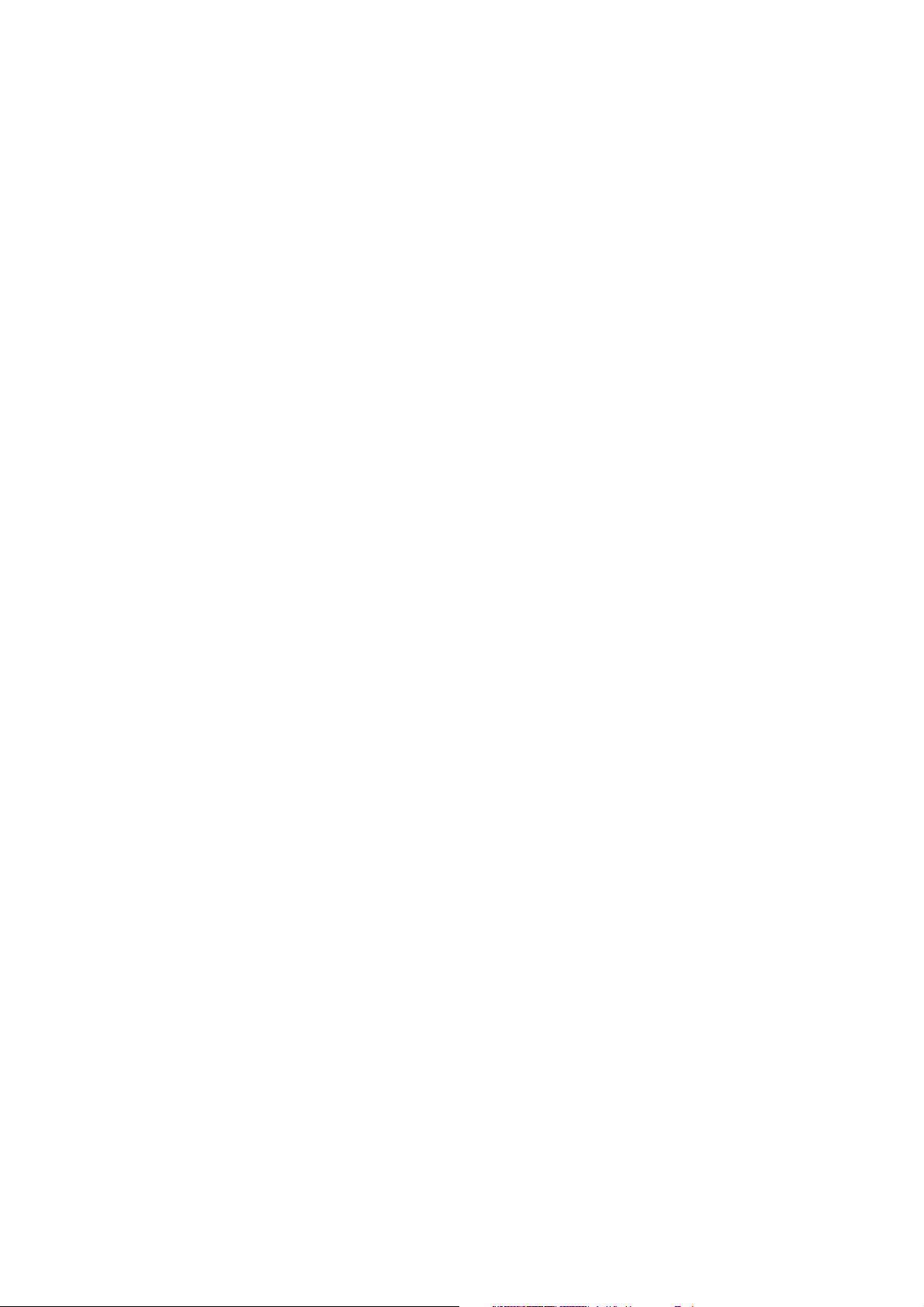
Inhoudstafel - deel II: Software handleiding
Aan de slag . . . . . . . . . . . . . . . . . . . . . . . . . . . . . . . . . . . . . . . . . . . . . . . . . .22
Overzicht . . . . . . . . . . . . . . . . . . . . . . . . . . . . . . . . . . . . . . . . . . . . . . . . . .22
Over labelreeksen . . . . . . . . . . . . . . . . . . . . . . . . . . . . . . . . . . . .22
Over afbeeldingen . . . . . . . . . . . . . . . . . . . . . . . . . . . . . . . . . . . .22
De software registreren . . . . . . . . . . . . . . . . . . . . . . . . . . . . . . . . . . . . . .23
De gebruikersinterface van de ILP219 Card Loader . . . . . . . . . . . . . . . . .23
Overzicht Labels . . . . . . . . . . . . . . . . . . . . . . . . . . . . . . . . . . . . .23
Overzicht Groepen . . . . . . . . . . . . . . . . . . . . . . . . . . . . . . . . . . .24
Overzicht Afbeeldingen . . . . . . . . . . . . . . . . . . . . . . . . . . . . . . . .24
Menu's en opdrachten . . . . . . . . . . . . . . . . . . . . . . . . . . . . . . . . .25
Hulp vragen . . . . . . . . . . . . . . . . . . . . . . . . . . . . . . . . . . . . . . . . . . . . . . .27
Labels creëren . . . . . . . . . . . . . . . . . . . . . . . . . . . . . . . . . . . . . . . . . . . . . . . . . .27
Een labelreeks creëren . . . . . . . . . . . . . . . . . . . . . . . . . . . . . . . . . . . . . .27
Een nieuwe labelreeks openen . . . . . . . . . . . . . . . . . . . . . . . . . .27
Een Card ID toewijzen . . . . . . . . . . . . . . . . . . . . . . . . . . . . . . . . .27
Labeltekst toevoegen . . . . . . . . . . . . . . . . . . . . . . . . . . . . . . . . . .28
Symbolen toevoegen . . . . . . . . . . . . . . . . . . . . . . . . . . . . . . . . . .28
Over streepjescodes . . . . . . . . . . . . . . . . . . . . . . . . . . . . . . . . . .29
Groepen creëren . . . . . . . . . . . . . . . . . . . . . . . . . . . . . . . . . . . . .31
Afbeeldingen gebruiken . . . . . . . . . . . . . . . . . . . . . . . . . . . . . . . .32
De labelreeks downloaden . . . . . . . . . . . . . . . . . . . . . . . . . . . . .33
Gegevens gebruiken vanuit een ander programma . . . . . . . . . . . . . . . . .33
Labels creëren met Handig Plakken . . . . . . . . . . . . . . . . . . . . . .35
Een bestand importeren vanuit een ander programma . . . . . . . .35
Onderhoud en ondersteuning . . . . . . . . . . . . . . . . . . . . . . . . . . . . . . . . . . . . . . . . .37
Technische ondersteuning . . . . . . . . . . . . . . . . . . . . . . . . . . . . . . . . . . . . .37
Contact opnemen met DYMO . . . . . . . . . . . . . . . . . . . . . . . . . . . . . . . . . .37
Ondersteunde tekenreeks . . . . . . . . . . . . . . . . . . . . . . . . . . . . . . . . . . . . . . . . . . . .38
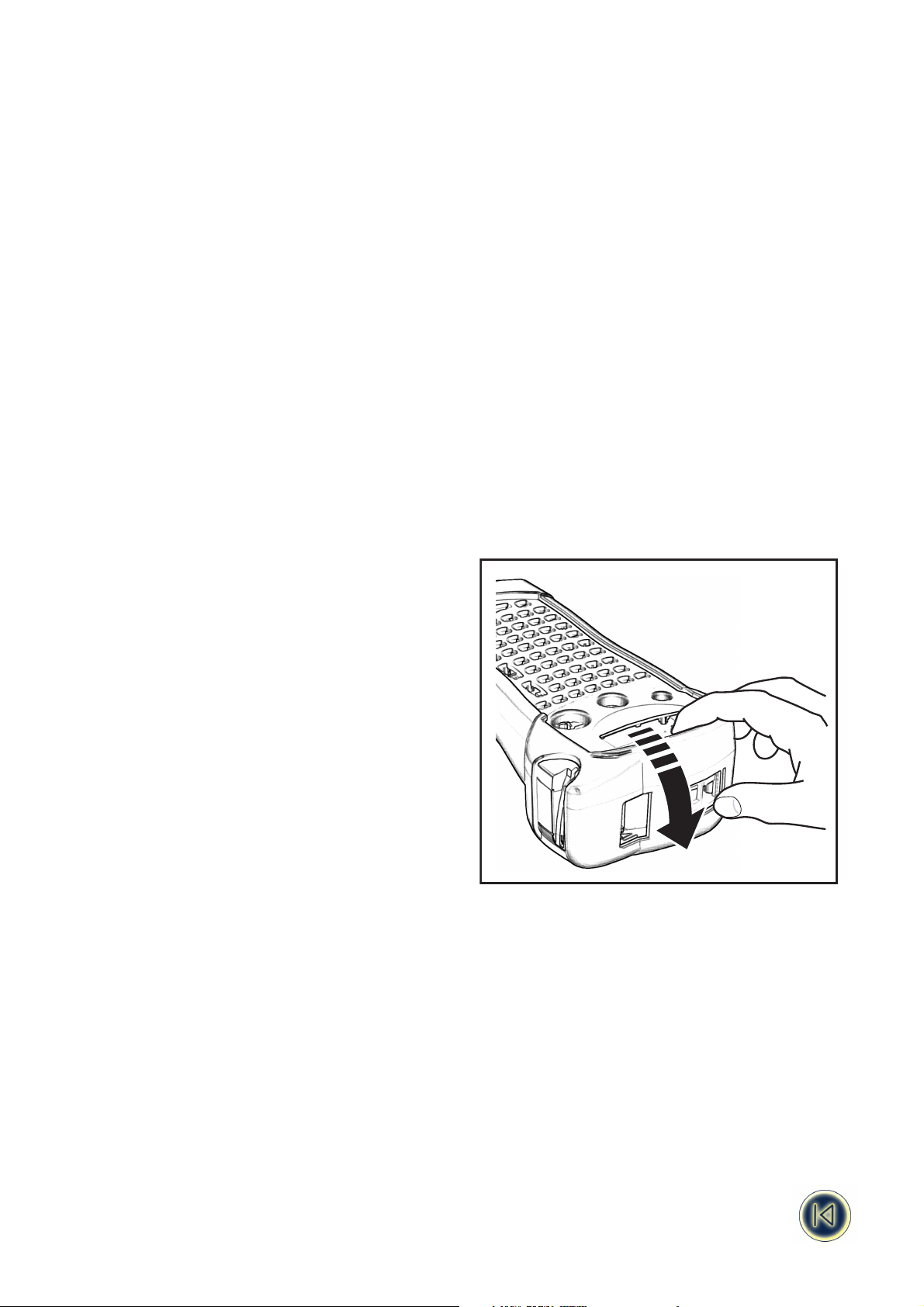
Inleiding
Met de Dymo ILP219 kunt u de kabels, draden, patch-panelen en componenten van uw apparatuur markeren en identificeren.
Met de ILP219 kunt u gegevens afdrukken op een manier die in uw werkomgeving past: thermisch bedrukte tape kan om
kabels worden gewikkeld, als vlaggetje om draden worden geplaatst en op verschillende oppervlakken worden bevestigd. De
gegevens kunnen gespatieerd op een label worden geplaatst, zodat het label kan worden gebruikt voor een hele rij schakelaars,
zekeringen of patch-panelen.
U kunt barcodes creëren, afbeeldingen afdrukken en tekst in verschillende soorten opmaak weergeven. Ook kunnen deze verschillende opties in één worden gecombineerd, waarbij alle gegevens die u nodig hebt op een goed leesbaar, duurzaam kleeflabel komen te staan.
Dankzij de speciaal door Dymo ontworpen ILP219 Card Loader-software kunt u gegevens en afbeeldingen opslaan op een
geheugenkaart. Zo kunt u uw identificatielabels beheren en kunnen alle werknemers beschikken over draagbare gegevens
waarmee belangrijke machines op de werkplaats of in het veld kunnen worden voorzien van een label.
Introductie
1. Inhoud van de ILP219-kit
Controleer voordat u de printer installeert of de verpakking de volgende items bevat:
- ILP219 printer + extra beschermrand
- Draagtas
- AC-adapter
- 2 tapes
- Communicatiekabel
- Gebruikershandleiding (E)
- Cd-rom met de ILP219 Card Loader-software +
gebruikershandleiding (8 talen)
- 1 geheugenkaart
- Garantiebewijs + registratiekaart
Gebruiks- en opslagvoorwaarden
Gebruikstemperatuur: 4°C tot +40°C
Gebruiksvochtigheid: 10 - 90% RH.
Opslagtemperatuur : 0°C tot +40°C
Opslagvochtigheid : 10% tot 90% RH
2. Stroomtoevoer
BATTERIJEN
• Beschermrand verwijderen
• Trek het vergrendelingsclipje naar achter en verwijder
vervolgens het deksel van het batterijencompartiment –
zie afb. 1
OPLAADBAAR BATTERIJENPAKKET
Dankzij het optionele batterijenpakket van de ILP219 beschikt u over een duurzame stroomtoevoer voor het apparaat.
Bovendien past dit pakket in het batterijencompartiment. Hierdoor kunt u meerdere batterijenpakketten gebruiken en kunt u
zich er van verzekeren dat het apparaat blijft werken zonder dat u in de buurt hoeft te zijn van een stopcontact.
• Verwijder de beschermrand.
• Verwijder het klepje van het batterijencompartiment.
• Plaats het batterijenpakket in het compartiment.
• Schuif de beschermrand weer over de printer.
Opmerking: Voor het eerste gebruik dient het batterijenpakket gedurende minimaal 14 uur te worden opgeladen.
3
Fig. 1

AC-ADAPTER
• Sluit de AC-adapter aan op wandcontactdoos . Bij het aansluiten van de adapter wordt de stroomtoevoer van de batterijen
onderbroken.
• Verwijder de plug van de AC-adapter uit de printer alvorens de adapter uit het stopcontact te verwijderen. Hierdoor kunt u
voorkomen dat de laatste labelgeheugeninstellingen verloren gaan (zie ook ON/OFF).
Opmerking: Gebruik de AC-adapter voor het opladen van uw batterijenpakket.
3. Cassette plaatsen/vervangen
• Verwijder eerst de beschermrand, zodat de klep van de cassette kan worden geopend.
• Trek het vergrendelingsclipje naar achter en open de klep (afb. B1).
• Houd de cassette vast zoals aangegeven. Til cassette B2 vervolgens recht omhoog en uit het apparaat.
• Zorg ervoor dat tape en carbon B3 strak om de opening van de cassette zijn gespannen en dat de tape zich tussen de
geleiders bevindt voordat de cassette wordt geplaatst, zoals aangegeven. Draai, indien nodig, de spoel (B4) kloksgewijs aan
om het carbon aan te spannen.
• Controleer of cassetteschakelaar B5 overeenkomt met het cassettetype. Een inkeping in de cassette valt over de
schakelaar wanneer het correct is geïnstalleerd.
• Plaats de cassette met tape en carbon zoals aangegeven tussen printerkop C2 en aandrukrol C1.
• Druk stevig C3 aan, zodat de cassette op zijn plaats klikt. Zorg ervoor dat tape en carbon correct geplaatst zijn.
• Sluit paneel B1, zodat deze dicht klikt.
4. Uw eerste label afdrukken
• Druk op de rode ON-schakelaar. De display licht op en er verschijnt een leeg scherm.
• Stel uw taal in (standaardinstelling is universeel):
• Druk op de toetsen + . U bevindt zich nu in de taalselectielijst.
• Gebruik de pijlen H en P om door de lijst te scrollen.
• Druk op ENTER om een keuze te maken.
Opmerking: Deze instelling is erg belangrijk, omdat deze invloed heeft op alle taalgerelateerde functies van het apparaat, zoals
speciale tekens, valuta, meeteenheid (zie ook pagina 6).
• Typ uw naam met het ABC-toetsenbord
• Druk tweemaal op de toets PRINT ( = huidige instellingen -zie pagina 18)
• Uw naamlabel wordt nu afgedrukt.
• Snijd het label af- schuif de snijkop naar beneden.
4

DEEL 1
Kennismaking met uw printer
De display
Deze aankondigingen worden in de hele handleiding in meer detail uitgelegd.
Achtergrondverlichting
Wanneer de printer in een donkere omgeving wordt gebruikt en de display moeilijk te lezen is, kan de achtergrondverlichting
worden gebruikt.
Met deze toets kunt u de achtergrondverlichting in- of uitschakelen.
Tekst en symbolen typen
De ILP219 staat standaard ingesteld op hoofdletters typen. Dit wordt aangegeven door de CAPS-indicator op de display.
Druk nogmaals op om terug te gaan naar kleine letters.
SPACE
Typ om een spatie in te voegen in de tekst.
SHIFT
De SHIFT-toets heeft een dubbele functie. Houd ingedrukt terwijl een andere toets wordt ingedrukt of druk op en laat
weer los zodat deze geactiveerd blijft.
Druk op alvorens een alfabettoets in te drukken om een hoofdletter (CAPS) te typen.
Druk op alvorens een toets met dubbele functie in te drukken om toegang te krijgen tot de legenda of de functie boven de
toets.
Indien u ingedrukt houdt terwijl CAPS is ingeschakeld, verschijnt de tekst in kleine letters.
BACKSPACE
Druk op om het teken dat zich links van de cursor bevindt te wissen.
CLEAR +
Druk op + om de huidige tekst te wissen en de vaste lengte-instelling te annuleren. De lettergrootte en andere instellingen blijven ongewijzigd.
erase
ERASE +
Druk op + om de huidige tekst en alle gedefinieerde instellingen te wissen.
E
5
WRAP FLAG 1 FLAG 2 FIXED VERTTBLOCK
STYLE BOXCAPS BFONT BCOD
ULINE
clear
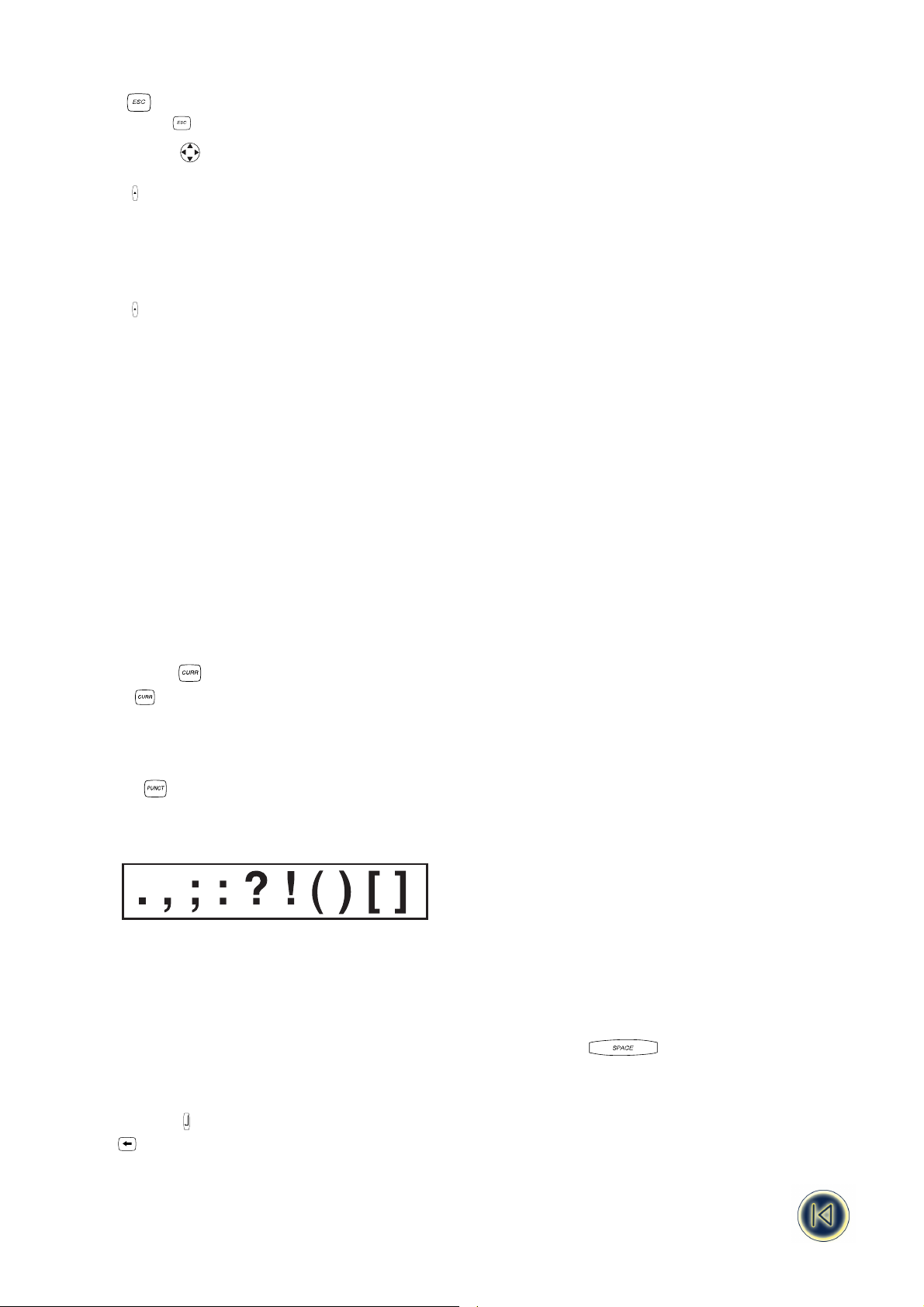
ESCAPE
Door op de toets te drukken verlaat u de instelling/functie waarin u zich bevindt en gaat u terug naar het beginscherm.
NAVIGATIETOETS
• Druk op Q of R om de cursor in de tekst te verplaatsen, een teken per keer.
• Druk op + Q of R om de cursor te verplaatsen naar het begin of het einde van de tekstregel.
• Wanneer deze toets wordt gebruikt in combinatie met bepaalde functietoetsen, dient Q of R te worden gebruikt om een
optie te selecteren.
• Gebruik Q of R om tekens in de tekst te voegen. Met deze toetsen kan de cursor onder het teken worden geplaatst dat zich
aan de rechterkant van het invoegpunt bevindt. Typ vervolgens de gewenste tekens.
• Druk op H of P om de cursor naar de vorige of de volgende regel van een label met meerdere regels te verplaatsen.
• Druk op +H of P om de cursor te verplaatsen naar het begin of het einde van de label.
INTERNATIONALE TEKENS EN SYMBOLEN TOEVOEGEN
Internationale tekens
Met de ILP219 kunt u gebruik maken van een uitgebreide reeks internationale tekens, waaronder geaccentueerde tekens. Er
wordt gebruik gemaakt van de RACE-technologie ( Rapid Accented Character Entry ), vergelijkbaar met het toetsenbord van
een mobiele telefoon, waarbij met één toets een aantal verschillende tekens kan worden weergegeven. Als u snel achterelkaar
meerdere malen op dezelfde toets drukt, kunt u door een lijst tekens scrollen die op die letter zijn gebaseerd. Bijvoorbeeld, als
u meerdere malen op de E-toets drukt in de Franse versie, scrollt u door e - é - è - ê - ë. Als u meer dan een seconde wacht,
wordt het teken geselecteerd en verplaatst de cursor zich naar de volgende positie.
Opmerking: Zorg ervoor dat u de juiste taal of de universele “UNI”-taal hebt geselecteerd als u toegang wilt krijgen tot alle
internationale tekens.
Voorbeeld:
Typ tweemaal a en de letter à verschijnt. Als u binnen een seconde weer op de toets drukt, wordt de á weergegeven. Wacht
een seconde, de letter á wordt geselecteerd en de cursor verplaatst zich automatisch naar de volgende positie.
Valutasymbolen
Bij de toets wordt ook gebruik gemaakt van de RACE-technologie om door een aantal valutasymbolen te scrollen:
e
- £ - $ - ¢ - ¥.
De beginvolgorde van de valutasymbolen op de lijst is afhankelijk van uw taalinstellingen.
Interpunctie
U kunt interpunctie aan uw label toevoegen door gebruik te maken van de toets PUNCT, waarbij gebruik wordt gemaakt van de
RACE-technologie om door een aantal interpunctiesymbolen te scrollen:
Overige symbolen
De ILP219 kan een uitgebreide reeks symbolen afdrukken.
Een eerste selectie van de meest voorkomende symbolen en een aantal internationale tekens kan worden ingevoegd met
behulp van de toetsen of een toets met H.
Een verdere reeks van 20 symbolen kan worden gebruikt door te drukken op H en . Wij verwijzen u naar de symbolenkaart voor de beschikbare symbolen. U kunt op twee manieren toegang krijgen tot het gewenste symbool:
• Typ de referentiecode van het symbool.
• Gebruik de cursor Q of R om te navigeren door de rij symbolen die u nodig hebt.
• Druk op ENTER om het symbool aan uw label toe te voegen.
Druk op om deze actie te annuleren.
6

Labels opmaken
TEKENGROOTTE
Met de ILP219 kan tekst worden afgedrukt in vier verschillende hoogten (klein, middel, groot en extra groot lettertype) en in
drie verschillende breedten (smal, normaal en breed). De combinatie van hoogte en breedte wordt weergegeven in het tekengroottevak op de display.
Druk op om het tekstformaat te selecteren.
Gebruik H of P op de navigatietoets om de gewenste hoogte van de tekst te selecteren en Q of R om de breedte te selecteren. Druk in beide gevallen op ENTER om uw keuze te bevestigen.
Houd er rekening mee dat de hoogte van de tekst ook afhankelijk is van het tapeformaat dat u hebt ingesteld (zie volgende
tabel).
Hoogte Condensed Normal Extended
small
medium
large
TEKSTSTIJL
Behalve de grootte van de tekens, kunt u ook een van de volgende vier stijlen voor uw tekst kiezen:
italic
shadow
shadow
oouuttlliinnee
• Druk op STYLE. U wordt via de display gevraagd om een van deze vier opties te selecteren.
• Selecteer de gewenste stijl met Q en R en druk op ENTER . De stijlindicator licht op.
Houd er rekening mee dat deze stijlen niet met elkaar kunnen worden gecombineerd.
VERTICALE TEKST +
Bij labels die uit één regel bestaan kan de tekst verticaal worden afgedrukt. Druk op + om deze optie te selecteren.
Verticale tekst kan niet worden onderstreept.
MIRROR
BOX/UL
7
B
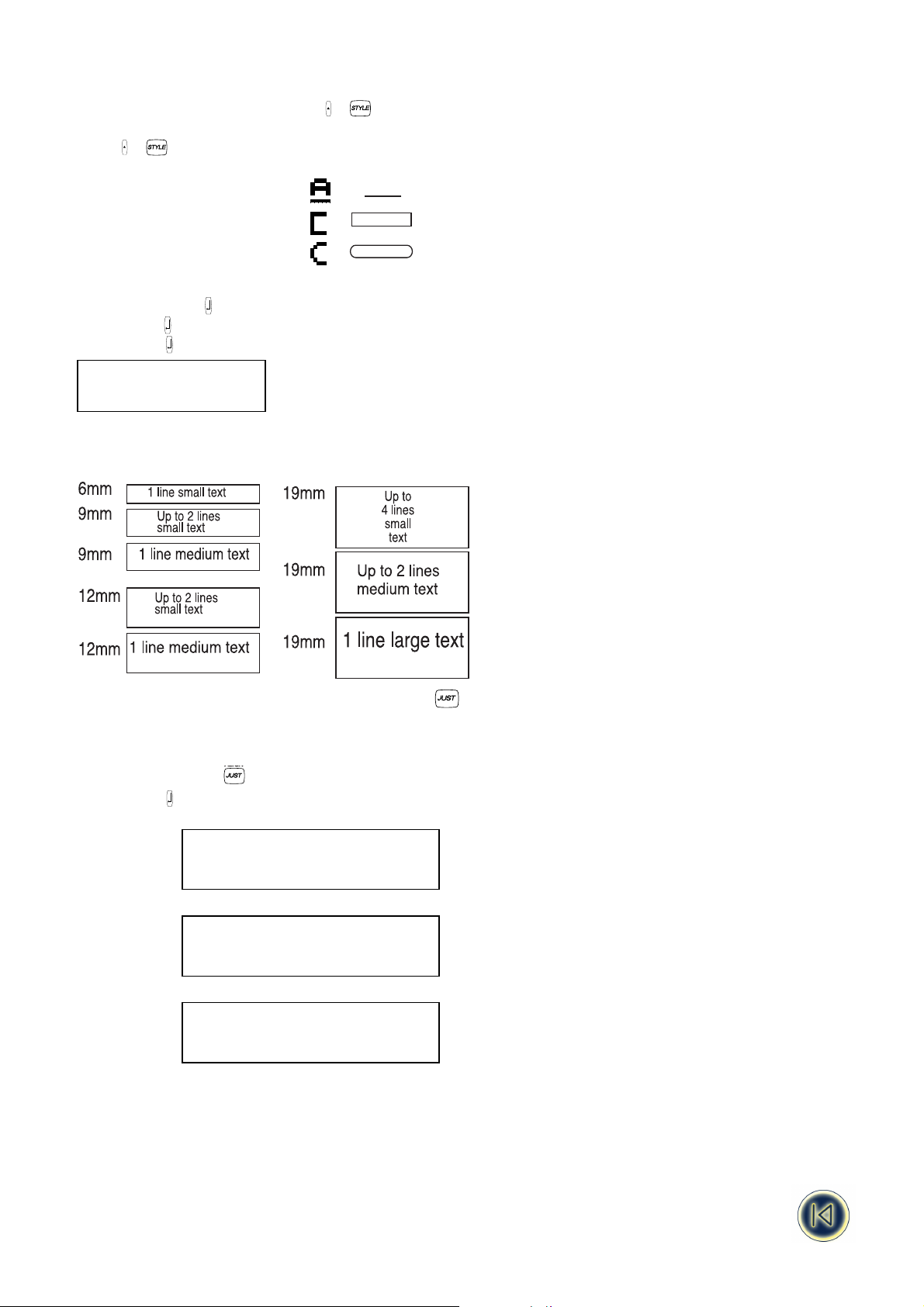
TEKST ONDERSTREPEN EN OMLIJNEN +
U kunt kiezen uit drie opties: onderstreepte tekst, omlijnde tekst (vierkant) of omlijnde tekst (rond)
Druk op + en gebruik de toetsen Q of R om de gewenste stijl te selecteren.
Houd er rekening mee dat omlijnde tekst niet kan worden onderstreept.
1. onderstreept
2. vierkant kader
3. vierkant kader met ronde hoeken
MEERDERE REGELS
Druk op ENTER om de volgende regel tekst te beginnen op een label met meerdere regels.
Dit is een label met twee regels verschijnt op de display als:
en op de display verschijnen twee regels: (show line display)
U kunt maximaal vier regels op een label afdrukken, afhankelijk van de breedte van de tape die wordt gebruikt:
TEKST UITVULLEN IN LABELS MET MEERDERE REGELS
U kunt bij labels met meerdere regels kiezen uit drie opties voor de uitlijning van uw tekst: left-justified (links uitvullen), centrejustified (midden uitvullen) of right-justified (rechts uitvullen).
Druk een aantal keren op om een van deze drie opties te selecteren. De opties verschijnen aan de linkerkant van de display.
Druk op ENTER om een keuze te maken.
links uitlijnen:
midden uitlijnen:
rechts uitlijnen:
TRAPPENHUIS
noodverlichting
BX-243
TRAPPENHUIS
noodverlichting
BX-243
TRAPPENHUIS
noodverlichting
BX-243
ALIGN
ALIGN
KAMER
GEGEVENS
BOX/UL
BOX/UL
8
= TEXT
= TEXT
= TEXT
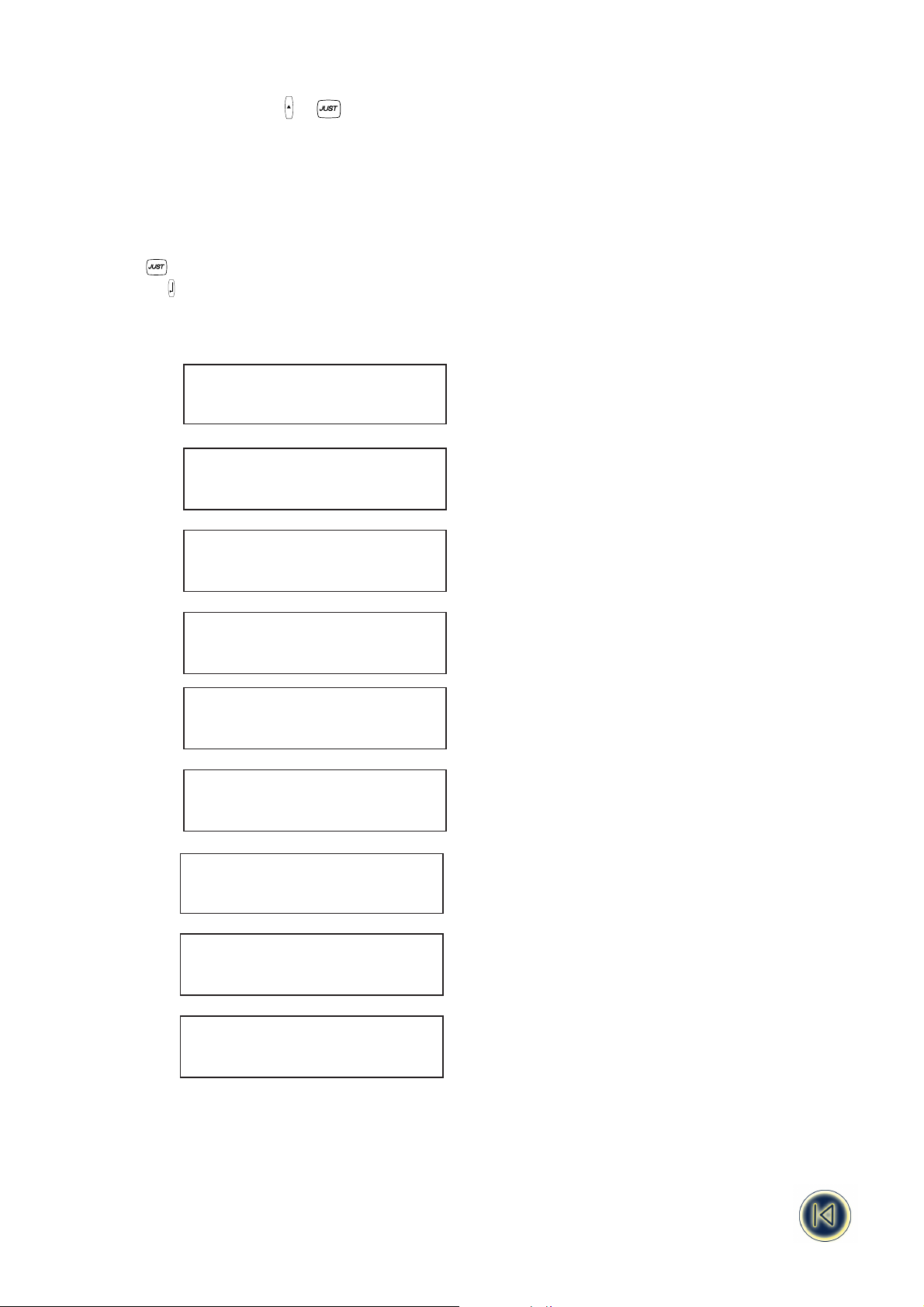
TEKST OP EEN LABEL UITLIJNEN +
Bij labels met een vaste lengte kunt u ook kiezen hoe u de tekst ten opzichte van de rand van het label wilt positioneren: links,
midden of rechts uitlijnen.
Bij links uitlijnen ontstaat er een blanco ruimte op het label na de tekst (rechts op het label).
Bij rechts uitlijnen ontstaat er een blanco ruimte op het label na de tekst (links op het label).
Bij midden uitlijnen wordt de blanco ruimte op het label evenredig verdeeld aan beide kanten van de tekst.
Show options on the display.
Druk op H + om een van de verschillende uitlijncombinaties te selecteren (links, midden, rechts).
Druk op ENTER om een keuze te maken
U kunt deze uitlijnmogelijkheden combineren met verschillende uitvulmogelijkheden op uw labels met meerdere regels (zie de
volgende tabel met negen verschillende combinaties).
links uitlijnen:
links uitvullen
midden uitlijnen:
links uitvullen
rechts uitlijnen:
midden uitvullen
links uitlijnen:
midden uitvullen
midden uitlijnen:
midden uitvullen
rechts uitlijnen:
rechts uitvullen
links uitlijnen:
rechts uitvullen
midden uitlijnen:
rechts uitvullen
rechts uitlijnen:
TRAPPENHUIS
noodverlichting
BX-243
TRAPPENHUIS
noodverlichting
BX-243
TRAPPENHUIS
noodverlichting
BX-243
TRAPPENHUIS
noodverlichting
BX-243
TRAPPENHUIS
noodverlichting
BX-243
TRAPPENHUIS
noodverlichting
BX-243
TRAPPENHUIS
noodverlichting
BX-243
TRAPPENHUIS
noodverlichting
BX-243
TRAPPENHUIS
noodverlichting
BX-243
ALIGN
9
ALIGN
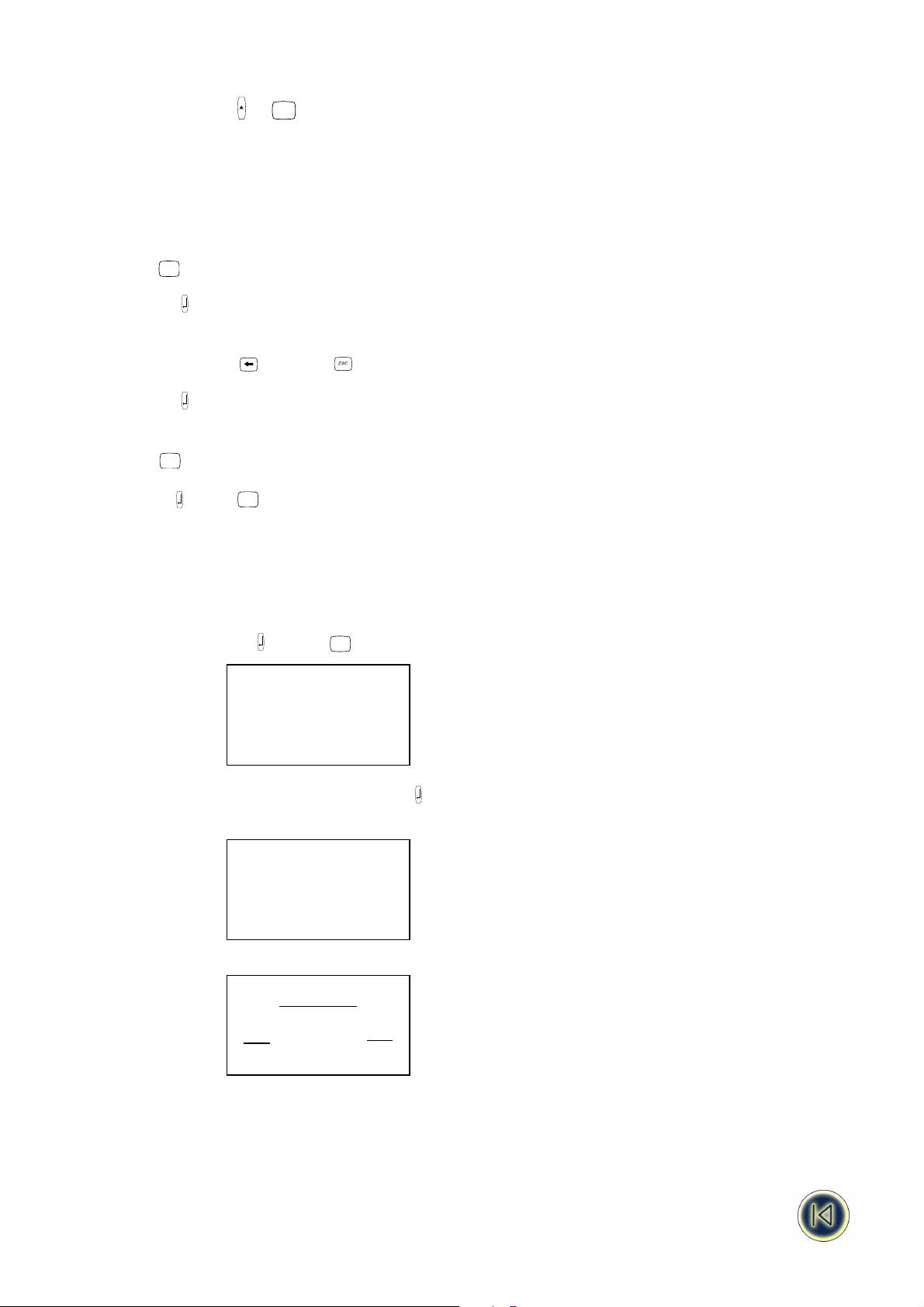
BARCODES GENEREREN +
Met de ILP219 kunnen barcodes worden gegenereerd in zes standaardformaten: EAN-13, EAN-8, UPC-A, UPC-E, CODE-39 en
CODE-128.
Barcodes kunnen alleen worden afgedrukt op labels van 19 mm breed en kunnen zowel de volle hoogte van het label innemen
als deel uitmaken van tekst op een of twee regels.
Barcodes maken:
• Druk op HH+ . Het type barcode dat eerder is geselecteerd verschijnt op de display.
• Gebruik H of P om de beschikbare barcodetypes te bekijken: EAN-13, EAN-8, UPC-A, UPC-E, CODE-39 en CODE-128.
• Druk op ENTER om het weergegeven type barcode te selecteren. De barcode-indicator licht op in de display en de symbolen Q en R verschijnen aan weerszijden van de ruimte die beschikbaar is voor barcodetekens.
Opmerking: Met Backspace of Escape kunt u de barcodefunctie annuleren en terug gaan naar het huidige label.
• Voer de tekens van de barcode in. Bijvoorbeeld: 123456.
• Druk op ENTER om terug te gaan naar het label.
Houd er rekening mee dat de barcode-indicator in de display verschijnt zodra de cursor zich onder een van de barcode
tekens bevindt.
• Druk op HH+ om een barcode te bewerken. Zo verschijnen alleen de barcodetekens en licht de barcodeindicator op in de display.
• Druk op ENTER ofHH+ om terug te gaan naar het label.
Op een label met één regel kan een barcode tussen tekst van klein, middel of groot formaat worden geplaatst:
123456 123456 123456
De tekst op een label met twee regels waar een barcode tussen staat is altijd van klein formaat.
Tekst die is ingevoerd voordat en HH+ zijn ingedrukt, komt als tekst boven de barcode terecht:
Tekst die wordt ingevoerd na het indrukken van ENTER aan het einde van een barcode, komt als tekst onder de barcode
terecht:
Tekst kan worden onderstreept. Bijvoorbeeld:
Het complete label kan worden omlijnd:
Opmerking: Deze optie is niet beschikbaar bij Extra groot lettertype!
LabelPOINT
ABC
123456 DEF
123456
ABC
ABC
123456
BCODE
ABC
ABC
ABC
BCODE
BCODE
BCODE
BCODE
10
MODE
MODE
MODE
MODE
MODE

PAGINA-EINDE +
U kunt ‘meerdere lay-outs’ op hetzelfde label creëren. Dit kunt u doen door uw label te verdelen in ‘pagina’s’ of tekstblokken
met een eigen lettergrootte en stijlinstellingen. Het einde van ieder tekstblok wordt door een pagina-einde gemarkeerd. Het
aantal regels dat per pagina kan worden gecreëerd is afhankelijk van de breedte van het label. Op een label kan maximaal twee
maal een pagina-einde worden opgeslagen.
Druk op + om een pagina-einde in te voegen.
Als u door de tekst scrollt ziet u dat ieder pagina-einde wordt gekenmerkt door het symbool ·||·. Wanneer u door een label
scrollt met Q of R , kunt u op de display zien op welke ‘pagina’ van een label u zich bevindt. In het volgende voorbeeld
bevindt u zich in de derde van drie secties:
Opmerking: Een pagina-einde kan niet in combinatie met afbeeldingen worden gebruikt.
Afdrukmodi
WRAP-AROUND LABELS (OMHULSELS)
Met WRAP-AROUND-labels kunt u uw label als een omhulsel om uw draad of kabel wikkelen. De gegevens worden automatisch zo vaak mogelijk op het label afgedrukt. Zo zijn de gegevens vanuit iedere hoek goed leesbaar als het label eenmaal is
bevestigd. Het aantal keren dat uw tekst wordt herhaald is afhankelijk van de lengte van het label. De lengte van het label wordt
bepaald door de doorsnede van de kabel die u hebt ingevoerd of het formaat van de tape (label horizontaal wikkelen).
1. Horizontaal wikkelen WRAP
.
Met WRAP kunt u een label genereren dat u om een kabel of een draad wikkelt, waarbij de tekst over het hele label loopt
• Druk op de toets .
• De eerste modus die op de display verschijnt is WRAP.
• Druk op ENTER om deze optie te selecteren.
• De WRAP-indicator licht op.
- De lengte van het label is afhankelijk van de lengte van de tekst
- Het aantal regels dat u kunt afdrukken is afhankelijk van de breedte van de tape die u gebruikt (zie de functie SIZE op pagina
pag. 7 voor meer informatie.)
- Bij meerdere afdrukken worden na ieder label 2 kleine punten afgedrukt om aan te geven waar de labels gesneden moeten
worden.
- Het afdrukproces wordt gestopt zodra er gegevens uit het geheugen worden gebruikt die fouten veroorzaken bij de beschikbare mogelijkheden. Controleer uw instellingen en start het afdrukproces opnieuw
2. Verticaal wikkelen WRAP VERT
Met WRAP VERT kunt u een label genereren dat u om een kabel of een draad wikkelt. De tekst loopt over het hele label.
• Druk op de toets .
BCODE
MODE
BCODE
BCODE
[ ] [ ] [=]
11
LabelPOINT
ABC
123456 DEF
PG BRK
MODE
MODE

• Gebruik de pijl HHop de navigatietoets om naar de tweede modus te scrollen:
• Druk op ENTER . U wordt gevraagd om de doorsnede in te voeren.
• Op de display verschijnt Ø= xx, waarbij de standaardinstelling van xx 2,5 mm of 0,1 inch is.
• Gebruik de pijlen H of P op de navigatietoets om de juiste doorsnede van de kabel in te voeren. De instellingen kunnen
naar boven of naar beneden worden gewijzigd (in stappen van 0,1 mm of 1 mm/0,1 inch of 1 inch).
- of -
Verplaats de cursor naar links met pijl Q om het linkercijfer in te stellen. Voer de doorsnede van de kabel in met het
toetsenbord.
• Druk op ENTER om deze optie te selecteren. De WRAP-indicator en de VERT-indicator lichten op.
- Bij meerdere afdrukken worden na ieder label 2 kleine punten afgedrukt om aan te geven waar de labels gesneden moeten
worden.
- Het afdrukproces wordt gestopt zodra er gegevens uit het geheugen worden gebruikt die fouten veroorzaken bij de beschikbare mogelijkheden. Controleer uw instellingen en start het afdrukproces opnieuw
- Extra groot lettertype kan niet worden gebruikt bij deze optie.
- Maximaal 3 tekens kunnen afgedrukt worden op een tape van 12 mm (kleinste lettertype). Als u meer dan 3 tekens
inbrengt, wordt uw legende afgebroken.
- Maximaal 5 tekens kunnen afgedrukt worden op een tape van 19 mm (kleinste lettertype). Als u meer dan 5 tekens
inbrengt, wordt uw legende afgebroken.
FLAG LABELS (VLAGGETJES)
Met Flag labels wordt het onbedrukte gedeelte van de tape om de draad of de kabel gewikkeld en wordt de tape over zichzelf
teruggevouwen, waardoor het de vorm aanneemt van een vlaggetje. Daarom is het vlaggetje net zo lang als de tekst. De gegevens worden automatisch op beide zijden van het vlaggetje afgedrukt, zodat deze vanuit bijna elke hoek goed leesbaar zijn.
Met de ILP219 kunnen twee soorten vlaggetjes worden afgedrukt: in beide gevallen wordt u gevraagd om de doorsnede van de
draad of de kabel in te voeren. De printer berekent vervolgens automatisch de cirkelomtrek van uw kabel en drukt een vlagge-
tje op maat af
1. FLAG 1
In de modus FLAG 1 wordt het onbedrukte gedeelte van het label (het linkergedeelte) om de draad of de kabel gewikkeld. Op
het andere stuk worden gegevens automatisch tweemaal afgedrukt, zodat de bedrukte gedeelten over zichzelf terug kunnen
worden gevouwen, waardoor een vlaggetje ontstaat.
• Druk op de toets .
• Gebruik vervolgens H of P op de navigatietoets om naar de modus FLAG 1 te scrollen:
• Druk op ENTER om deze optie te selecteren
• U wordt gevraagd om de doorsnede van de draad of de kabel in te voeren. Op de display verschijnt Ø= xx, waarbij de standaardinstelling van xx 6,4 mm of 0,25 inch is.
• Gebruik H op de navigatietoets om de juiste doorsnede van de kabel in te voeren. De instellingen kunnen naar boven of naar
beneden worden gewijzigd (in stappen van 0,1 mm of 1 mm/0,1 inch of 1 inch).
- of -
Verplaats de cursor naar links met pijl Q om de linkercijfers in te stellen. Voer de doorsnede van de kabel in met het toetsenbord.
BCODE
12
MODE

• Druk op ENTER om deze optie te selecteren De FLAG 1-indicator licht op.
In de modus FLAG 1 kunnen vlaggetjes voor draden of kabels met een maximumdoorsnede van 1000 mm of 40 inch
worden afgedrukt.
- Bij meerdere afdrukken worden na ieder label 2 kleine punten afgedrukt om aan te geven waar de labels gesneden moeten
worden.
- Het afdrukproces wordt gestopt zodra er gegevens uit het geheugen worden gebruikt die fouten veroorzaken bij de beschikbare mogelijkheden. Controleer uw instellingen en start het afdrukproces opnieuw.
2. FLAG 2
In de modus FLAG 2 worden de gegevens aan beide uiteinden van het label afgedrukt. De onbedrukte ruimte in het midden is
net zo groot als de cirkelomtrek van de draad of de kabel. Dit gedeelte wordt om de draad of de kabel gewikkeld en de twee
bedrukte uiteinden worden aan elkaar geplakt, zodat er een vlaggetje ontstaat.
• Druk op de toets .
• Gebruik vervolgens H of P op de navigatietoets om naar de modus FLAG 2 te scrollen:
• Druk op ENTER om deze optie te selecteren
• U wordt gevraagd om de doorsnede van de draad of de kabel in te voeren. Op de display verschijnt Ø= xx, waarbij de standaardinstelling van xx 2,5 mm of 0,1 inch is.
• Gebruik H op de navigatietoets om de juiste doorsnede van de kabel in te voeren. De instellingen kunnen naar boven of naar
beneden worden gewijzigd (in stappen van 0,1 mm of 1 mm/0,1 inch of 1 inch).
- of -
• Verplaats de cursor naar links met pijl Q om de linkercijfers in te stellen. Voer de doorsnede van de kabel in met het toetsenbord.
• Druk op ENTER om deze optie te selecteren. De FLAG 2-indicator licht op.
In de modus FLAG 2 kunnen vlaggetjes voor draden of kabels met een maximumdoorsnede van 1000 mm of 40 inch worden
afgedrukt.
- Bij meerdere afdrukken worden na ieder label 2 kleine punten afgedrukt om aan te geven waar de labels gesneden moeten
worden.
• Het afdrukproces wordt gestopt zodra een label van de lijst op de geheugenkaart een fout veroorzaakt bij de beschikbare
mogelijkheden. Controleer uw instellingen en start het afdrukproces opnieuw.
COMPONENT/OUTLET LABELS (LABELS VOOR COMPONENTEN EN UITGANGEN, waarbij labelformaat wordt
aangegeven)
1. FIXED LENGTH (VASTE LENGTE) FIXED
• Druk op de toets .
• Gebruik de pijl H op de navigatietoets om door de modus FIXED LENGTH te scrollen:
• Druk op ENTER om deze optie te selecteren
BCODE
BCODE
13
MODE
MODE

• U wordt gevraagd om de gewenste lengte in te stellen. Op de display verschijnt L= xx, waarbij de standaardinstelling van xx
20 mm of 0,79 inch is.
• Gebruik H op de navigatietoets om de doorsnede van de kabel in te voeren. De instellingen kunnen naar boven of naar beneden worden gewijzigd (in stappen van 0,1 mm of 10 mm / 0,1 inch of 1 inch).
- of -
• Verplaats de cursor naar links met pijl Q om de linkercijfers in te stellen. Voer de lengte in met het toetsenbord.
• Druk op ENTER om deze optie te selecteren De FIXED-indicator licht op.
De maximum vaste lengte is 999,9 mm of 40 inch. De minimum vaste lengte is 20 mm of 0,79 inch.
- Bij meerdere afdrukken worden na ieder label 2 kleine punten afgedrukt om aan te geven waar de labels gesneden moeten
worden.
- Het afdrukproces wordt gestopt zodra een label van de lijst op de geheugenkaart een fout veroorzaakt bij de beschikbare
mogelijkheden. Controleer uw instellingen en start het afdrukproces opnieuw.
TERMINAL BLOCK / PATCHPANEL LABELS (LABELS VOOR AANSLUITKLEMMEN EN PATCH-PANELEN)
MODUS TERMINAL BLOCK (AANSLUITKLEMMEN) TBLOCK
Met de modus Terminal block kunt u meerdere gegevens op één label afdrukken, op precies de juiste afstand van elkaar.
Op deze manier kan een rij aansluitklemmen, schakelaars, zekeringen en patch-connectors op een patch-paneel van één label
worden voorzien.
1. Modus Horizontal terminal block (= modus Patch-panel)
• Druk op de toets .
• Gebruik vervolgens H of P op de navigatietoets om naar de modus TERMINAL BLOCK te scrollen:
• Druk op ENTER om deze optie te selecteren.
• U wordt gevraagd om een waarde (
CC
CC
) in te voeren die u als vaste afstand wilt instellen tussen de klemmen of de poorten.
Op de display verschijnt
CC
CC
= xx, waarbij de standaardinstelling van xx 12 mm of 0,5 inch is.
• Gebruik de cursortoetsen H of P om de doorsnede van de kabel in te voeren. De instellingen kunnen naar boven of naar
beneden worden gewijzigd (in stappen van 0,1 mm of 10 mm/0,1 inch of 1 inch).
- of -
• Verplaats de cursor naar links met pijl Q om de linkercijfers in te stellen. Voer de waarde in met het toetsenbord.
Maximumwaarde is 500 mm of 20 inch. Minimumwaarde is 5 mm of 0,2 inch.
• Druk op ENTER om deze optie te selecteren De TBLOCK-indicator licht op.
Er wordt een blanco label afgedrukt als een label van de lijst op de geheugenkaart een fout veroorzaakt bij de beschikbare
mogelijkheden.
BCODE
14
MODE

2. Modus Vertical terminal block
• Druk op de toets . Gebruik vervolgens de cursortoets H of P om naar de modus VERTICAL TERMINAL BLOCK te
scrollen:
•Druk op ENTER om deze optie te selecteren
• U wordt gevraagd de waarde in te voeren die u als vaste afstand wilt instellen tussen de klemmen (
CC
CC
). Op de display ver-
schijnt
CC
CC
= xx, waarbij de standaardinstelling van xx 6 mm of 0,025 inch is voor de afstand tussen de aansluitklemmen.
• Gebruik de cursortoets om de instellingen te wijzigen. De instellingen kunnen naar boven of naar beneden worden gewijzigd
(in stappen van 0,1 mm of 0,1 inch).
- of -
• Verplaats de cursor naar links met pijl Q om de linkercijfers in te stellen. Voer de waarde in met het toetsenbord.
Maximumwaarde is 50 mm of 2 inch. Minimumwaarde is 2 mm of 0,2 inch.
• Druk op ENTER om deze optie te selecteren De TBLOCK-indicator en de VERT-indicator lichten op.
- Wanneer bestanden van de geheugenkaart worden gebruikt die meer tekens bevatten dan die op een label passen, wordt de
maximum hoeveelheid tekens die op het label past afgedrukt.
MODULE MARKING (MODULES MARKEREN)
Modus Module Marking FIXED-TBLOCK
Met de modus Module marking kunt u labels voor elektrische modules creëren en afdrukken.
Elke moduleleverancier heeft een eigen standaardlengte. Elke modulelengte bedraagt de lengte van de kleinste module vermenigvuldigd met een factor X.
Dankzij deze modus kunt u één label creëren dat exact past in het totale aantal modules die zich in de rij van een rack bevinden.
• Druk op de toets . Gebruik vervolgens de cursortoets H of P om naar de modus Module Printing te scrollen:
• Druk op ENTER om deze optie te selecteren De FIXED-indicator en de TBLOCK-indicator lichten op.
• U wordt gevraagd de lengte van de kleinste module in te voeren. De standaardwaarde is ingesteld op 17 mm of 0,75 inch.
• Voer de nummers in met het toetsenbord. Verplaats de cursor naar links met pijl <— om de linkercijfers in te stellen. Druk
op ENTER Q om deze optie te selecteren
• U wordt gevraagd het totale aantal modules op één rij via het toetsenbord in te voeren. De standaardwaarde is 1.
- Minimum hoeveelheid modules is 1
- Maximum hoeveelheid modules is 99
• Druk op ENTER om deze optie te selecteren
• U wordt gevraagd de afmetingen van de verschillende modules een voor een voor de printer te definiëren. De afmeting is
BCODE
COBCODE
15
MODE
ROOM 1
HEATING
MODE
ROOM 1
LIGHT

altijd de lengte van de kleinste module vermenigvuldigd met een factor X. Druk na iedere module op ENTER om te bevestigen.
- Voor factor X kunnen worden gebruikt: min.: 1, max.: 9
• De lay-out van uw modulerack is nu ingesteld en u kunt de gegevens gaan invoeren. U kunt de gegevens handmatig
invoeren of gegevens gebruiken die zijn opgeslagen op de geheugenkaart (zie handleiding Deel II, pagina ?? voor informatie
over het downloaden van gegevens naar de geheugenkaart). ).
- Maximum 2 lijnen kunnen afgedrukt worden.
- Wij bevelen ten sterkste aan dat u eerst uw lettertypegrootte instelt in functie van het aantal lijnen en tekens nodig per
module.
A. Handmatige invoer
1. Voer de tekst van de eerste module in.
2. Druk op de toets PRINT. Druk op ENTER of nogmaals op de toets PRINT om het afdrukproces van het huidige label voor
de eerste module te starten.
3. Druk op + om de voorgaande tekst op de display te wissen.
4. Typ de tekst voor de volgende module. Selecteer [current] in het menu Print. Druk op ENTER of nogmaals op de toets
PRINT om het afdrukproces van het huidige label voor de tweede module te starten.
5. Herhaal stappen 3 en 4 totdat alle labels van het modulerack zijn afgedrukt.
- Na ieder label wordt een verticale lijn afgedrukt.
- De tekst wordt automatisch op ieder label gecentreerd.
- Indien u niet alle labels wilt afdrukken die u aan het begin heeft gedefinieerd, kunt u
de selectie beëindigen door te drukken op [Shift] (+ Spec (=End MOD). De labels verschuiven richting snijkop.
- Bij het handmatig invoeren van gegevens kan het gebeuren dat er een fout optreedt bij de afdrukafmetingen door mechanische beperkingen van de printer. In dit geval vereist de grootte van de kleinste module een kleine aanpassing.
B. Gegevens gebruiken die op een geheugenkaart zijn opgeslagen
Zie de sectie “Bestanden van de geheugenkaart gebruiken”, pagina 17.
U heeft twee mogelijkheden wanneer u gegevens van de geheugenkaart gebruikt:
1. Groep afdrukken
Ga naar pagina 18 voor meer informatie, indien u alle labels van een groep die op uw geheugenkaart staat wenst af te drukken.
OPMERKING:
• Indien er zich meer labels dan vooraf gedefinieerde modules binnen de geselecteerde groep bevinden, worden alleen de
eerste labels afgedrukt (aantal modules).
• Indien er zich minder labels dan modules binnen de geselecteerde groep bevinden, worden alleen de labels van de groep
afgedrukt en blijft de rest van het label leeg.
• Indien een label van de selectie een fout veroorzaakt bij de beschikbare mogelijkheden, wordt er een leeg label afgedrukt.
2. Selectie afdrukken
Indien u een selectie labels van uw geheugenkaart wenst af te drukken: (Zie pagina 19 voor meer informatie.)
OPMERKING:
• Indien u meer labels heeft geselecteerd dan dat u modules heeft gedefinieerd, worden alleen de eerste labels afgedrukt.
• Indien u minder labels heeft geselecteerd dan dat u modules heeft gedefinieerd, worden alleen de geselecteerde labels
afgedrukt. De rest van het label blijft leeg.
• Indien een label van de selectie een fout veroorzaakt bij de beschikbare mogelijkheden, wordt er een leeg label afgedrukt.
16

Labels en voorkeursinstellingen opslaan
Labels opslaan +
U kunt maximaal 8 labels opslaan in het geheugen van de printer.
1. Druk op SHIFT + om het huidige label op te slaan en de geheugenlocaties te kunnen bekijken. Indien er geen labels
zijn opgeslagen, verschijnt de cursor onder het eerste vakje. Het vakje licht op.
Op de display verschijnt:
Een vakje is vol wanneer het een label bevat. De cursor bevindt zich onder het laatst gewijzigde label. Bijvoorbeeld:
In dit voorbeeld zijn er 8 labels opgeslagen. De cursor bevindt zich onder het laatst gewijzigde label en de inhoud van dit label
wordt op de tweede regel weergegeven.
2. Gebruik Q of R op de navigatietoets om de cursor te verplaatsen naar een lege locatie.
3. Druk op ENTER om het label op te slaan en terug te gaan naar het label of om af te sluiten en terug te gaan naar het
label.
Opgeslagen label oproepen
1. Druk op om de geheugenlocaties van de opgeslagen labels te bekijken, zoals eerder aangegeven in Labels opslaan.
2. Gebruik Q of R om de cursor te verplaatsen onder de volle locaties, totdat u het label vindt dat u nodig hebt.
3. Druk op ENTER om het gewenste label te selecteren of om af te sluiten en terug te gaan naar het huidige label.
Opgeslagen labels verwijderen H +
1. Gebruik Q of R om de cursor onder de locatie te plaatsen en een opgeslagen label te verwijderen.
2. Druk op H + .
Voorkeursinstellingen opslaan
Met de sneltoetsen en kunt u vier verschillende instellingen opslaan. Met deze toetsen kunnen de tekengrootte,
labeltype-instellingen en afdrukmodus die u hebt geselecteerd worden opgeslagen. De daadwerkelijke inhoud van het label
wordt echter niet opgeslagen.
Onder deze toetsen zijn reeds vier verschillende modi vooraf gedefinieerd. Deze afdrukmodi- en instellingen kunnen worden
overschreven door uw eigen labels.
1. Druk op H + om de instellingen en de afdrukmodus van uw voorkeur op te slaan onder P1.
2. Druk op indien u deze instellingen wilt toepassen op het label waar u mee bezig bent.
Opgeslagen info bestaat uit grootte, afdrukmodus, stijl.
De vier vooraf gedefinieerde modi zijn:
VERTICAL WRAP.
FLAG 1
FIXED LENGTH
HORIZONTAL TERMINAL BLOCK (=modus patch-panel)
Zie hoofdstuk “Afdrukmodi” voor meer informatie over dit onderwerp.
-Modus Module marking kan niet worden opgeslagen!
Labels, bestanden en afbeeldingen naar een geheugenkaart downloaden
(zie ook DEEL II DYMO ILP219 Card loader-software).
SAVE
SAVE
BBBBBGGG
Inhoud lab
GGGGGGGG
SAVE
SAVE
17
clear

Bestanden van de geheugenkaart gebruiken
Geheugenkaart invoeren
Voer de geheugenkaart in zoals in onderstaande illustratie wordt aangegeven. U kunt de
Card ID naam controleren van de kaart door te drukken op H + . Het ID van de kaart verschijnt bovenaan de display. De
grootte van de kaart bedraagt 64 kb en er kunnen maximaal 32 bestandsnamen (= groepen) en 32 verschillende afbeeldingen
op worden opgeslagen. Ieder bestand kan bestaan uit een onbeperkt aantal labels.
Bestanden selecteren
1. Druk op , en de eerste bestandsnaam die op de kaart staat verschijnt op de display. Gebruik H of P op de navigatietoets
om door de verschillende bestandsnamen op de kaart te scrollen. De bestandsnamen verschijnen op de eerste regel van de
display.
2. Druk op ENTER om het gewenste bestand te selecteren.
Labels selecteren
1. Als u eenmaal een bestand hebt geselecteerd, verschijnen de eerste 16 tekens van het eerste label van het bestand op de
tweede regel van de display. U kunt de toets H of P gebruiken om door de inhoud van het bestand te scrollen. De eerste
regel van ieder label wordt weergegeven.
2. Druk op ENTER om het gewenste label te selecteren. Zie DEEL II van deze handleiding, Dymo ILP219 Card Loader
Software, voor meer informatie over het werken met de ILP219 Card Loader-software.
AFBEELDINGEN +
Er kunnen maximaal 32 bitmap-afbeeldingen op een geheugenkaart van de ILP219 worden opgeslagen (zie sectie Labels
opslaan). Deze kunnen gemakkelijk worden gecombineerd met tekst op labels.
1. Druk op + .
2. Gebruik H of P op de navigatietoets om te kiezen of u de afbeelding links of rechts van de tekst wilt plaatsen:
jjll
G + A plaatst de afbeelding links van de tekst.
jjll
A + G plaatst de afbeelding rechts van de tekst.
3. Druk op ENTER om uw selectie te bevestigen. De eerste afbeelding die op de geheugenkaart is opgeslagen verschijnt op
de display. De naam van de afbeelding verschijnt op de tweede regel van de display.
4. Gebruik H of P op de navigatietoets om naar de gewenste afbeelding te scrollen.
5. Druk op ENTER om deze te selecteren. Links op de display ziet u de betreffende pictogrammen verschijnen:
[G] [=] of [=] [G]
Opmerking: Deze handeling kan zo vaak als gewenst worden herhaald.
6. Selecteer EMPTY in de lijst om een afbeelding van het label te verwijderen
Opmerking: De twee hierboven beschreven mogelijkheden kunnen gecombineerd worden indien u een logo voor en na uw
tekst wenst.
GRAPHIC
GRAPHIC
GRAPHIC
18
GRAPHIC

Afdrukken
Druk op PRINT en u komt in het menu PRINT.
In de display verschijnt een reeks van vijf opties, die geselecteerd kunnen worden met H of P op de navigatietoets.
Verschillende afdrukopties
1. CURRENT (HUIDIG)
Druk op ENTER en de ILP219 drukt een kopie af van het huidige label.
Als u nog een keer op PRINT drukt, gebeurt dit nog een keer.
2. COPIES (KOPIEËN)
U kunt meerdere kopieën van hetzelfde label afdrukken.
Gebruik H of P om in het menu PRINT naar deze optie te scrollen.
Druk op ENTER om deze optie te selecteren. U wordt gevraagd om het aantal gewenste kopieën in te voeren.
Gebruik H en P om het aantal eenheden te selecteren. Indien u meer dan negen kopieën wilt afdrukken, dient de cursor naar
links te worden verplaatst met de navigatietoets om links nog een cijfer in te voeren. Druk op ENTER . Vervolgens wordt het
aantal kopieën van het label afgedrukt. U kunt het aantal ook direct via het toetsenbord invoeren.
Door op of Q te drukken wordt het afdrukproces gestopt.
3.INCREMENTAL (OPLOPEND)
Hiermee kunt u labels in oplopende series afdrukken.
1. Begin met het typen van het eerste nummer waarmee u de serie wilt beginnen.
U kunt het beginnummer ook instellen door met H of Phet rechtercijfer van het beginnummer in te stellen (links op de display) en vervolgens Q om het linkercijfer in te stellen.
2. Selecteer de optie INCREMENTAL in het menu PRINT met H of P.
3. Druk op ENTER . De cursor verplaatst zich naar de laatste waarde (rechts op de display). Stel het beginnummer in met H
of P en druk vervolgens op ENTER .
4. De labels worden automatisch genummerd, waarbij ze telkens oplopen met een waarde van 1.
De ILP219 drukt automatisch combinaties af van tekst en nummer (Regel 1, Regel 2, Regel 3) of nummer en tekst (5Z, 6Z,
7Z, enz.). Het nummer dat zich het meest rechts bevindt in de tekst dient als beginnummer voor de oplopende nummerreeks.
4. GROUP (GROEP)
Indien u alle labels van een groep wilt afdrukken die op uw geheugenkaart zijn opgeslagen:
1. Ga naar de optie GROUP in het menu PRINT. Druk op ENTER om deze optie te selecteren.
2. Gebruik H of P om door de verschillende groepen labels op de geheugenkaart te scrollen (=FILES).
3. Druk opnieuw op ENTER zodra de gewenste groepnaam op het scherm verschijnt. Vervolgens wordt de hele groep
afgedrukt.
5. SELECTION (SELECTIE)
Indien u een selectie labels van uw geheugenkaart wenst af te drukken:
• Scroll met H of P door het menu PRINT naar de optie SELECTION. Druk op ENTER om deze optie te selecteren.
• Gebruik H of P om door de verschillende groepen van de geheugenkaart te scrollen.
• Druk opnieuw op ENTER om een groep te selecteren. U wordt vervolgens gevraagd om de labels te selecteren die u van
de groep wilt afdrukken. U kunt het eerste en het laatste label instellen.
Bijvoorbeeld, als u label 1, 2 en 3 wilt afdrukken, selecteer 1 als eerste label. Druk op ENTER en selecteer 3 als laatste label.
KAMER 1 : KAMER 1
# = 01
19

TEMPERATUUR VAN DE PRINTERKOP INSTELLEN +
T°
Sommige materialen vereisen een afwijkende printerkoptemperatuur. De printerkoptemperatuur kan worden aangepast om de
af te drukken tekst donkerder of lichter te maken.
Druk op +
T°
om de temperatuur te wijzigen. U wordt vervolgens gevraagd om een hogere of lagere printkopertemperatuur in te voeren. De temperatuur gaat omhoog tot + 5 en omlaag tot maximaal 20 in stappen van 1 ( + duidt een donkerdere
afdruk aan).
Reinigen
Maak het snijblad regelmatig schoon. Druk op snijkophendel E en houd deze ingedrukt, zodat snijblad D1 verschijnt. Gebruik
vervolgens een katoenen doekje met alcohol om beide kanten van het blad te reinigen. Laat snijkophendel E los.
Controleer en reinig de voorkant van printerkop d2 regelmatig. Gebruik hierbij ALLEEN een katoenen doek en alcohol.
Wanneer permanent polyester wordt gebruikt, raden wij aan om het snijblad zeer regelmatig te reinigen om te
voorkomen dat de mesjes vast blijven zitten door het sterke kleefmateriaal.
Problemen oplossen
Geen display
• controleer of het apparaat aan staat
• vervang lege batterijen
• controleer de AC-adapter
• controleer of het batterijenpakket opgeladen is
Tekst wordt niet of vaag afgedrukt
• vervang lege batterijen
• controleer of de tapecassette correct geïnstalleerd is
• reinig de printerkop
• vervang de tapecassette
Tapestoring
• verwijder voorzichtig de tapecassette
• verwijder de vastgelopen tap
• knip het carbon NIET door - draai de spoel aan om het carbon strakker aan te spannen.
• snijd het teveel aan labeltape af
• herplaats/vervang de tapecassette
Snijblad snijd niet goed
• reinig het snijblad regelmatig
Toets PRINT werkt niet
• !!!!!!!!!!!!!!! op de display geeft een printerstoring aan.
Druk op een willekeurige toets om terug te gaan naar het normale display. Open het cassettecompartiment en verhelp de
storing.
•
knippert op display.
Dit geeft aan dat de batterijen leeg zijn. Druk op een willekeurige toets om terug te gaan naar het normale display. Vervang
de batterijen.
Zijn de problemen niet opgelost?
• Bel het hotlinenummer van de DYMO-klantenservice in uw land - zie het garantiebewijs.
20

Garantieregistratie
Vul de garantieregistratiekaart in en stuur deze binnen zeven dagen naar het van toepassing zijnde klantenserviceadres - zie het
garantiebewijs voor meer informatie.
21

Aan de slag
In deze handleiding wordt beschreven hoe u de DYMO ILP219 Card Loader-software kunt gebruiken voor het creëren en
downloaden van bestanden die bibliotheken van labels en afbeeldingen bevatten voor gebruik met de DYMO ILP219 industriële
labelprinter.
Overzicht
De DYMO ILP219 Card Loader-software biedt een eenvoudige methode om reeksen labels en afbeeldingen te creëren die dan
gedownload kunnen worden op de DYMO ILP219 industriële labelprinter. Eens ze gedownload zijn op de printer, worden de
labels opgeslagen op een geheugenkaart. Een geheugenkaart is een geprogrammeerde Smart Card die gebruikt wordt door de
DYMO ILP219 printer. U kunt meerdere geheugenkaarten hebben die verschillende labelreeksen bevatten waaruit u de labels en
afbeeldingen kunt selecteren die u wenst af te drukken.
U kunt rechtstreeks in de ILP219 Card Loader-software labelreeksen creëren, vanuit een ander programma tekst importeren
die opgeslagen was in een begrensd formaat of gebruikmaken van de opdracht Handig Plakken. Met Handig Plakken kunt u
labels creëren door meerdere invoeren te kopiëren uit een tekstverwerkings-, een rekenblad- of een ander type programma.
Over labelreeksen
Een labelreeks is één of meer groepen van labels en, optioneel, een reeks van geselecteerde afbeeldingen. Een labelreeks bevat
gewoonlijk aanverwante labels en afbeeldingen voor een specifieke labeltoepassing. De labels kunnen binnen de labelreeks
gegroepeerd worden per categorie, gebruik of andere middelen, zodat ze gemakkelijk geïdentificeerd en opgehaald kunnen
worden.
Zo kan één labelreeks alle labels en afbeeldingen bevatten die een installateur nodig heeft voor de plaatsing van telefoonbekabeling. Een projectmanager die het bekabelingschema voor een specifieke installatie bepaald heeft, kan een labelreeks creëren
die alle labels en afbeeldingen voor de vereiste kabels bevat, die groeperen per afdeling of lokaal, en de labelreeks dan downloaden naar een ILP-printer. De installateur neemt de printer met de labelreeks dan mee naar de installatielocatie. Hij drukt de
labels af naarmate de kabels geplaatst worden en voegt de geschikte afbeeldingen toe.
Over afbeeldingen
Dankzij de ILP219 Card Loader-software kunt u maximaal 32 individuele afbeeldingen importeren. U kunt dan kiezen welke
afbeeldingen deel moeten worden van een labelreeks.
De volgende grafische formaten kunnen geïmporteerd worden in de software: BMP, JPG, PCX, PNG, TIF, WMF en EMF.
Ongeacht het geïmporteerde formaat worden alle afbeeldingen omgezet in monochrome afbeeldingen met een hoogte van 48
pixels. De breedte wordt aangepast zodat dezelfde aspectratio als in de originele afbeelding in stand wordt gehouden.
Elk afbeelding heeft een unieke naam van maximum twaalf tekens. De naam van de afbeelding zal standaard bestaan uit de eerste twaalf tekens van de naam van het bronbestand. U kunt de naam evenwel bewerken eens die geïmporteerd is.
De ILP219 Card Loader-software installeren
Naast deze Gebruikershandleiding worden bij de ILP219 Card Loader Aanwijzingen om snel te beginnen geleverd. Volg de
instructies in de Aanwijzingen om snel te beginnen om de hardware en software te installeren.
22
DEEL II
Card Loader Software

De software registreren
Als u de ILP219 Card Loader-toepassing de eerste keer start, wordt u gevraagd om de software te registreren. Wij raden u ten
stelligste aan om uw ILP219 Card Loader-software te registreren, zodat u klantenondersteuning, informatie over productupdates en speciale aankondigingen van DYMO kunt ontvangen.
Als u de software op dat ogenblik niet registreert, zal dezelfde vraag herhaald worden de volgende keren dat u het programma
opstart. U kunt de software te allen tijde registreren zoals hierna beschreven wordt.
Om de software te registreren
1 Selecteer Registreren in het menu Help.
Het dialoogvenster Welkom verschijnt.
2 Klik op Registreren.
De Registratiewizard verschijnt.
3 Vul alle vereiste velden van het registratieformulier in en klik op Volgende. De verplichte velden worden aangeduid in
het vet.
4 Beantwoord de vragen op de volgende twee schermen en klik op Volgende.
Het dialoogvenster Registratie verschijnt.
5 Registreer u via het internet of druk het registratieformulier af om het te versturen per post of per fax.
Als u ervoor opteert om u te registreren via het internet, wacht dan een paar seconden terwijl uw informatie doorgestuurd
wordt naar DYMO. Om u te registreren via de post of per fax klikt u op Afdrukken om het ingevulde registratieformulier af
te drukken. U kunt het formulier dan versturen of faxen naar de locatie die vermeld is op het formulier.
De gebruikersinterface van de ILP219 Card Loader
De ILP219 Card Loader-software omvat drie overzichten: Groep, Labels en Afbeelding. In dit deel worden deze overzichten
gedetailleerd beschreven.
Zo start u de ILP219 Card Loader-software
R Selecteer Start > Programma's > DYMO ILP219 Card Loader > DYMO ILP219 Card Loader.
De ILP219 Card Loader-software wordt geopend in het overzicht Labels.
Overzicht Labels
Het overzicht Labels toont de tekst van elk label in de labelreeks. Via dit overzicht kunt u de tekst van uw labels invoeren en
bewerken.
Menu’s
Werkbalk
Inhoud van het
label
Tabs overzicht
Statusgebied
Elke rij in dit overzicht vertegenwoordigt één label. U kunt het label weergeven als labels of als regels. Het overzicht Als Labels,
afgebeeld hierboven, toont de regels van elk label zoals ze afgedrukt zullen worden. Regels met streepjescodes worden afgebeeld in vet en onderstreept. De streepjescodes worden niet afgebeeld.
Het overzicht Als Regels toont elk regel van het label in een afzonderlijke kolom. Dit biedt u de mogelijkheid om een gegevenskolom te selecteren en een globale actie te verrichten, zoals een regel tekst wissen of een streepjescode toepassen.
23

Overzicht Groepen
Het overzicht Groepen beeldt de inhoud van uw labelreeks af in een boomoverzicht waarin de labels geordend zijn in groepen.
U kunt maximum 32 groepen hebben binnen een labelreeks. Het aantal labels dat u kunt creëren in elke labelreeks wordt enkel
beperkt door de hoeveelheid geheugen die beschikbaar is op de geheugenkaart.
Vanuit het overzicht Groepen kunt u labels ordenen, labels verplaatsen en kopiëren tussen groepen of labels of groepen labels
wissen uit de reeks.
Het pictogram dat afgebeeld wordt voor elk label geeft aan of het label een streepjescode of uitsluitend tekst
bevat.
Als u een groep selecteert in het overzicht Groepen en dan naar het overzicht Labels gaat, worden enkel de labels in de huidig
geselecteerde groep afgebeeld. Als u een label toevoegt in het overzicht Labels, wordt het nieuwe label toegevoegd aan de huidig geselecteerde groep. Om alle labels in de reeks af te beelden, selecteert u Card ID voordat u het tabblad Labels selecteert.
Overzicht Afbeeldingen
Het overzicht Afbeeldingen toont alle afbeeldingen die toegevoegd zijn aan deze labelreeks. Vanuit dit overzicht kunt u afbeeldingen toevoegen, kopiëren of wissen. U kunt een afbeelding ook verticaal of horizontaal spiegelen.
24

Menu's en opdrachten In dit hoofdstuk wordt een overzicht gegeven van de opdrachten die beschikbaar zijn voor de
gebruiker. Voor meer gedetailleerde informatie over een specifieke opdracht raadpleegt u de Help.
Menu Bestand De volgende opdrachten zijn beschikbaar in het menu Bestand
25
Werkbalk-pictog. Menuopdracht Beschrijving
Nieuwe labelreeks Sluit de huidige labelreeks. Er wordt u indien nodig
gevraagd om de reeks op te slaan, en er wordt een
nieuwe, naamloze labelreeks geopend.
Openen Beeldt het dialoogvenster Bestand openen af, om een
labelreeks te selecteren die u wilt openen. Als de
huidige labelreeks gewijzigd is en niet opgeslagen is,
wordt u gevraagd om de wijzigingen op te slaan.
Onthoudt de laatste folder die geopend is via de
opdracht Openen of Opslaan als.
Opslaan Slaat de huidige labelreeks op op de schijf. Als de
huidige reeks niet opgeslagen is, wordt de opdracht
Opslaan als gebruikt.
Opslaan als Geeft het dialoogvenster Bestand opslaan weer, waarin
u de labelreeks een naam kunt geven voordat u ze
opslaat.
Groep creëren Voegt een nieuwe groep toe aan de labelreeks met de
naam Nieuwe Groep.
Groep hernoemen Selecteert de huidige groepsnaam zodat u de
bestaande naam kunt wijzigen of een nieuwe naam
kunt invoeren.
Importeren Biedt u de mogelijkheid om labeltekst vanuit een
begrensd bestand of een tekstbestand te importeren in
een nieuwe of bestaande groep in de huidige
labelreeks.

Menu Bewerken De volgende opdrachten zijn beschikbaar in het menu Bewerken
26
Rapport afdrukken Drukt de labelgegevens af op de geselecteerde printer.
Printerinstellingen Beeldt het dialoogvenster Printerinstellingen af en
verleent toegang tot de eigenschappen van het
stuurprogramma.
Downloaden Downloadt de huidige labelreeks naar de ILP219
labelprinter.
Afsluiten Om het programma te verlaten. Als de huidige
labelreeks niet opgeslagen is, wordt u gevraagd om
de wijzigingen op te slaan.
Menu Beeld De volgende opdrachten zijn beschikbaar in het menu Beeld.
Ongedaan maken Maakt de laatste actie ongedaan.
Knippen Knipt de selectie en plaatst ze in het klembord.
Kopiëren Kopieert de selectie naar het klembord.
Plakken Als het klembord tekst bevat, wordt de inhoud van het
klembord op het huidige label geplakt. Als het
klembord een afbeelding bevat, wordt de afbeelding in
de afbeeldingenlijst geplakt.
Wissen Wist de huidig geselecteerde labels, groepen of
afbeeldingen. Als een groep gewist wordt, worden alle
labels binnen de groep ook gewist.
Alles selecteren Selecteert alle labels.
Card ID Beeldt het dialoogvenster Card ID af waarin u een Card
ID kunt toewijzen aan de huidige labelreeks.
Handig plakken Plakt gegevens in meerdere labels. Zie: "Labels
creëren met handig plakken." op pag. 35
Menuopdracht Beschrijving
Groepen Beeldt het overzicht Groepen af.
Labels Beeldt het overzicht Labels af.
Afbeeldingen Beeldt het overzicht Afbeeldingen af.
Labelvoorbeeld Opent een voorbeeldvenster waarin getoond wordt hoe het label afgedrukt zal
worden.

Menu Invoegen De volgende opdrachten zijn beschikbaar in het menu Invoegen.
27
Menuopdracht Beschrijving
Afbeelding Biedt u de mogelijkheid om een afbeelding in te voegen vanuit een bestand.
Zie "Afbeeldingen gebruiken" op pagina 31.
Menuopdracht Beschrijving
Inhoud Geeft de inhoudstafel van de Help weer.
Registreren Beeldt de elektronische registratiepagina af.
Info Beeldt de huidige versie van de software af.
Menu Help De volgende opdrachten zijn beschikbaar in het menu Help.
Hulp vragen De ILP219 Card Loader-software omvat uitgebreide Help.
Om de Help te raadplegen
1 Selecteer Inhoud in het menu Help.
2 Selecteer het onderwerp waarover u meer informatie wenst.
U kunt de Help ook raadplegen door in de meeste vensters en dialoogvensters te drukken op F1 om contextgevoelige hulp af
te beelden.
Labels creëren
Met de ILP219 Card Loader-software kunt u labels creëren en groeperen en downloaden op de geheugenkaart van een ILP219
labelprinter. U kunt de labels op de geheugenkaart dan zo vaak als u wenst afdrukken, in elke combinatie. U kunt ook één of
twee afbeeldingen van de labelreeks toevoegen aan uw labels.
In dit hoofdstuk vindt u een overzicht van de manier waarop u labels kunt creëren met de ILP219 Card Loader-software. Voor
meer informatie over deze functies raadpleegt u de Help.
Een labelreeks creëren
Volg deze stappen om een labelreeks te creëren:
1. Open een nieuwe labelreeks.
2. Wijs een Card ID toe.
3. Voeg de tekst en streepjescodes voor uw labels toe.
4. Groepeer de labels.
5. Voeg afbeeldingen toe aan de reeks.
6. Download de labelreeks naar de ILP219 printer.
Een nieuwe labelreeks openen
U kunt een onbeperkt aantal labelreeksen creëren en opslaan. Elke labelreeks slaat een aanverwante groep of groepen van
labels op die gedownload en steeds opnieuw gebruikt kunnen worden.
Zo maakt u een nieuwe labelreeks
R In de ILP219 Card Loader-software selecteert u Nieuwe labelreeks in het menu Bestand.
Er wordt een nieuwe blanco labelreeks geopend in het overzicht Labels.
Een Card ID toewijzen
De Card ID is een naam die de labelreeks op een geheugenkaart identificeert. De Card ID kan bijvoorbeeld een taaknummer zijn
voor een elektrische installatie of een andere betekenisvolle referentie.
De Card ID kan maximaal 15 alfanumerieke tekens lang zijn, inclusief spaties. U dient een Card ID toe te wijzen aan een labelreeks voordat u de labelreeks downloadt op de geheugenkaart van de ILP219 printer. Als u geen Card ID toegewezen hebt en
Downloaden selecteert, verschijnt het dialoogvenster Card ID. Eens het label gedownload is, drukt u op de knop Card ID op de
printer om de Card ID van de geheugenkaart af te beelden. Dit biedt u de mogelijkheid om de inhoud van de geheugenkaart te
controleren.
Zo wijst u de Card ID toe
1. Selecteer Card ID in het menu Bewerken.
Het dialoogvenster Card ID verschijnt.

2. Voer voor deze labelreeks een identificator in in het veld Card ID invoeren/bewerken.
De identificator kan maximaal 15 alfanumerieke tekens lang zijn, inclusief spaties.
3. Klik op OK.
De ingevoerde Card ID verschijnt nu naast Card ID in het overzicht Groepen.
Card ID in het overzicht Groepen
Labeltekst toevoegen
U voegt test toe aan labels in de labelreeks met behulp van het overzicht Labels. De labels kunnen maximum vier regels tekst
tellen. Als u een streepjescode wenst toe te voegen, zijn de labels beperkt tot twee regels. Zie Bijlage A voor een lijst van
ondersteunde tekens.
Zo maakt u een label
1. Start het ILP219 Card Loader-programma.
Het hoofdvenster verschijnt in het overzicht Labels.
2. Typ maximum vier regels tekst in één van de labelrijen voor elk label dat u wilt maken.
U kunt ook labels toevoegen aan uw reeks aan de hand van een van de volgende methoden:
• Tekst kopiëren uit een andere open toepassing met behulp van de opdrachten Kopiëren en Plakken.
• Een .csv- of .txt-bestand importeren met behulp van de opdracht Importeren.
• Met behulp van de opdracht Handig plakken.
3. Klik op of selecteer Opslaan in het menu Bestand.
Het dialoogvenster Bestand opslaan verschijnt.
4. Voer een naam in voor de labelreeks en klik op Opslaan.
De labelreeks wordt opgeslagen op uw vaste schijf. De extensie .dyl wordt automatisch toegevoegd aan de bestandsnaam.
5. Kies Labelvoorbeeld in het menu Beeld.
Er verschijnt een venster met een voorbeeld dat aangeeft hoe het label afgedrukt zal worden.
Symbolen toevoegen
De ILP219 Card Loader-software bevat een aantal vooraf gedefinieerde symbolen. U kunt ervoor opteren om deze symbolen
toe te voegen aan de labels.
28

Zo voegt u een symbool toe
1. Plaats de cursor op de plaats waar het symbool moet ingevoegd worden op het label.
2. Kies een symbool uit de keuzelijst Symbool invoegen.
Het Symbool verschijnt op de cursorpositie in de labeltekst.
Over streepjescodes
U kunt ervoor opteren om een streepjescode toe te voegen aan uw label. Deze functie kan zeer nuttig zijn, bijvoorbeeld als u
items labelt die gescand zullen worden met een streepjescodelezer. Als u een streepjescode toevoegt aan uw label, is het label
beperkt tot twee regels in plaats van vier.
Als u in de werkstand Als Labels klikt op Streepjescode toepassen als u meer dan één label geselecteerd hebt, dan wordt een
streepjescode toegepast op de eerste regel van elk geselecteerd label. Als u bijvoorbeeld een groep labels hebt die het onderdeelnummer bevatten als eerste regel en de beschrijving als tweede regel, dan wordt het onderdeelnummer op de eerste regel
een streepjescode als u klikt op Streepjescode toepassen.
In de werkstand Als Regels worden de regels van de labels afgebeeld als kolommen. U selecteert een kolom regels om een
streepjescode toe te passen op de volledige groep.
De ondersteunde streepjescodesymbologieën zijn Code39, Code128, EAN 13, EAN 8, UPC A en UPC E.
Een streepjescode toevoegen
U kunt op de volgende manieren streepjescodes toepassen:
• Op een volledige groep labels.
• Op een reeks van een of meer labels.
• Op individuele regels.
Zo past u streepjescodes toe op een groep labels
1. In het tabblad Groepen selecteert u de Groep waaraan u streepjescodes wilt toevoegen.
2. Selecteer het tabblad Labels.
3. Selecteer Als regels onder Beeldmodus.
4. Voer een van de volgende handelingen uit:
• Klik in de werkstand Als Regels op het label op Regel 1 of Regel 2 bovenaan in de kolom waarop u een streepjescode
wenst toe te passen.
• In de werkstand Als Labels selecteert u een groep labelnummers waarop u een streepjescode wenst toe te passen.
5. Klik op Streepjescode toepassen.
Het dialoogvenster Streepjescode invoegen verschijnt.
6. Selecteer het gewenste streepjescodetype uit de keuzelijst Streepjescodetype.
7. Klik op OK.
29

Het lettertype verandert in vet en onderstreept om aan te geven dat dit afgedrukt zal worden als een streepjescode op het label.
In de werkstand Als Regels wordt de regel die geselecteerd is op elk label een streepjescode. In de werkstand Als Labels wordt
de eerste regel van de geselecteerde labels een streepjescode. Als het label meer dan twee regels telt, zal de toepassing van
een streepjescode er in beide gevallen voor zorgen dat de tekst op regel drie en regel 4 verloren gaat.
Zo kunt u een streepjescode invoegen in een reeks labels
1. Selecteer het tabblad Labels.
2. Selecteer Als regels onder Beeldmodus.
3. Selecteer één of meer regels tekst waarop u streepjescodes wenst toe te passen.
4. Selecteer Streepjescode toepassen.
Het dialoogvenster Streepjescode invoegen verschijnt.
5. Selecteer het gewenste streepjescodetype uit de keuzelijst Streepjescodetype.
6. Klik op OK.
Het lettertype verandert in vet en onderstreept om aan te geven dat dit afgedrukt zal worden als een streepjescode op het
label.
Zo voegt u een streepjescode in op een individuele tekstregel
1. Selecteer het tabblad Labels.
2. Selecteer Als regels of Als Labels onder Beeldmodus.
3. Selecteer een regel tekst waarop u een streepjescode wenst toe te passen.
4. Selecteer Streepjescode toepassen.
Het dialoogvenster Streepjescode invoegen verschijnt.
5. Selecteer het gewenste streepjescodetype uit de keuzelijst Streepjescodetype.
6. Klik op OK.
Het lettertype verandert in vet en onderstreept om aan te geven dat dit afgedrukt zal worden als een streepjescode op het
label.
Het streepjescodetype bekijken
Als u een streepjescode toepast op tekst op een label, wordt de tekst afgebeeld in vet en onderstreept. U kunt de labeleigenschappen afbeelden om te bepalen welk streepjescodetype toegepast is.
Zo bepaalt u het streepjescodetype
1. Klik met de rechtermuisknop op de tekst die de streepjescode bevat en selecteer Labeleigenschappen.
Het dialoogvenster Labeleigenschappen verschijnt. Daarin wordt vermeld welk streepjescodetype toegepast is op de tekst.
2. Klik op OK om het dialoogvenster te sluiten.
30

Een streepjescode verwijderen
Om de streepjescode te verwijderen, markeert u de tekst en gebruikt u de toets Backspace of Delete of selecteert u .
Groepen creëren
Groepen worden gebruikt om uw labels te ordenen binnen de labelreeks. Uw labelreeks bevat de groep NIET TOEGEW
genoemd waarin alle nieuwe labels standaard verschijnen. U kunt de naam van deze groep niet wijzigen en u kunt deze groep
niet wissen. U kunt maximum 31 extra groepen creëren in elke labelreeks. U kunt dan labels verplaatsen vanuit de groep NIET
TOEGEW. of vanuit elke andere groep. U kunt ook labels kopiëren en plakken tussen groepen onderling.
Via het overzicht Groepen kunt u groepen creëren en hernoemen, labels kopiëren en verplaatsen tussen groepen of labels en
groepen wissen. Als u een groep selecteert in het overzicht Groepen en dan naar het overzicht Labels gaat, worden enkel de
labels in de huidig geselecteerde groep afgebeeld. Als u een label toevoegt in het overzicht Labels, wordt het nieuwe label toegevoegd aan de huidig geselecteerde groep. De statusregel in het overzicht Labels toont altijd de huidig geselecteerde groep.
Nieuwe groepen toevoegen
U kunt nieuwe groepen toevoegen vanuit het overzicht Groepen. Als een nieuwe groep toegevoegd wordt, krijgt die de naam
Nieuwe groep. Als er al een groep bestaat met deze naam, dan wordt voor elke opeenvolgende groep die toegevoegd wordt
een cijfer toegevoegd aan de naam Nieuwe groep. Bijvoorbeeld Nieuwe groep, Nieuwe groep 2, Nieuwe groep 3 enz.
Zo voegt u een nieuwe groep toe
1. Selecteer het tabblad Groepen.
2. Selecteer Groep creëren in het menu Bestand.
Er wordt aan het overzicht Groepen een nieuwe groep toegevoegd met de standaardnaam Nieuwe groep. U kunt de groep
nu een naam geven die betekenisvol is voor uw labelreeks, bijvoorbeeld Netwerklok.
Groepen hernoemen
Groepsnamen zijn beperkt tot 12 alfanumerieke tekens en kunnen spaties bevatten.
Zo kunt u een groep hernoemen
1. Selecteer het tabblad Groepen.
2. Selecteer de groep die u wenst te hernoemen.
3. Selecteer Groep hernoemen in het menu Bestand.
U kunt ook met de rechtermuisknop klikken op de groepsnaam en Groep hernoemen selecteren.
4. Voer de nieuwe naam van de groep in.
Labels verplaatsen binnen groepen
Als u geen specifieke groep geselecteerd hebt als u een nieuw label toevoegt, wordt het label toegevoegd aan de groep NIET
TOEGEW. Eens het label gecreëerd is, kunt u het verplaatsen naar de gepaste groep.
Zo verplaatst u een label binnen groepen
1. Selecteer het tabblad Groepen.
2. Vouw de groep uit die het label bevat dat u wilt verplaatsen door te klikken op de + vóór de groepsnaam.
3. Selecteer het label dat u wilt verplaatsen en sleep het naar de gewenste groep.
U kunt meer dan één label tegelijkertijd selecteren door de Shift-toets ingedrukt te houden om een reeks labels te selecteren of door de Ctrl-toets ingedrukt te houden om meerdere individuele labels te selecteren.
Groepen wissen
Als u een groep wist uit de labelreeks worden alle aanverwante labels binnen de groep ook gewist.
Zo kunt u een groep wissen
1. Selecteer het tabblad Groepen.
2. Verplaats eventuele labels die u wenst te bewaren naar een andere groep.
3. Selecteer de groep die u wenst te wissen.
4. Selecteer Wissen in het menu Bewerken.
Er verschijnt een dialoogvenster.
5. Klik op OK om de groep te wissen.
31

Afbeeldingen gebruiken
Elke labelreeks kan een bibliotheek van afbeeldingen bevatten die toegevoegd kunnen worden aan een label als het label afgedrukt wordt. U kunt maximaal 32 afbeeldingen invoegen in elke labelreeks. U kunt afbeeldingen dupliceren binnen de labelreeks en de kopieën dan verticaal of horizontaal spiegelen om verschillende versies van dezelfde afbeelding beschikbaar te stellen. Als u een label afdrukt via de ILP219 printer hebt u de mogelijkheid om maximum twee afbeeldingen toe te voegen (één
aan het begin van het label en één op het einde).
Een afbeelding invoegen
U kunt aan uw labelreeks een afbeelding toevoegen vanuit een bestand. Het formaat kan BMP, JPG, PCX, PNG, TIF, WMF of
EMF zijn. De afbeelding wordt veranderd in een monochrome bitmapafbeelding en wordt automatisch ingesteld op een hoogte
van 48 pixels en een breedte waarbij de aspectratio in stand wordt gehouden.
Zo voegt u een afbeelding in
1. Selecteer het tabblad Afbeeldingen.
2. Selecteer Afbeelding in het menu Invoegen.
Het dialoogvenster "Openen" verschijnt.
3. Selecteer het grafisch bestand dat u wenst in te voegen.
De afbeelding wordt afgebeeld in het voorbeeldvak van het dialoogvenster.
Als u de afbeelding wilt roteren, moet u dit nu doen, voordat u de afbeelding werkelijk invoegt in de labelreeks. Dit omdat
de afbeeldingen bij het importeren vergroot of verkleind worden voor een optimale hoogte. Het roteren van een afbeelding
na het importeren zou de beeldkwaliteit beïnvloeden.
4. Klik op een van de volgende knoppen:
• om de afbeelding 90 graden naar links te roteren.
• om de afbeelding 90 graden naar rechts te roteren.
5. Klik op Openen.
De afbeelding die u selecteerde verschijnt in het overzicht Afbeeldingen met dezelfde naam als het bronbestand. U kunt er
nu voor opteren om de afbeelding te kopiëren of de afbeelding verticaal of horizontaal te spiegelen.
Een afbeelding kopiëren
Eens een afbeelding ingevoegd is, kunt u kopieën van de afbeelding maken met verschillende namen. Dit is handig als u dezelfde afbeelding wilt vanuit een andere afdrukstand.
Zo kunt u een afbeelding kopiëren
1. Selecteer het tabblad Afbeeldingen.
2. Selecteer de afbeelding die u wenst te kopiëren.
3. Klik op Dupliceren.
Er verschijnt een nieuwe versie van de afbeelding. De nieuwe afbeelding heeft dezelfde naam als de originele, maar er is
een nummer aan toegevoegd. Zo zal een kopie van een afbeelding met de naam logo de naam logo1 krijgen.
Een afbeelding spiegelen
Mogelijk wenst u meerdere versies van dezelfde afbeelding, maar dan in verschillende afdrukstanden om ze te gebruiken op
verschillende labeltypes. U kunt een afbeelding verticaal of horizontaal spiegelen vanuit het overzicht Afbeeldingen.
Zo kunt u een afbeelding spiegelen
1. Selecteer het tabblad Afbeeldingen.
32

2. Selecteer de afbeelding die u wenst te wijzigen.
3. Dupliceer de afbeelding als u een kopie van de afbeelding in de originele afdrukstand wilt behouden.
4. Kies een van de volgende mogelijkheden:
• Horizontaal spiegelen om de afbeelding horizontaal te spiegelen (van rechts naar links).
• Verticaal spiegelen om de afbeelding verticaal te spiegelen (van boven naar onder).
Een afbeelding hernoemen
Als een afbeelding ingevoegd wordt, krijgt ze een naam op basis van de eerste twaalf tekens van de naam van het bronbestand. U kunt de afbeelding hernoemen vanuit het overzicht Afbeeldingen.
Zo kunt u een afbeelding hernoemen
1. Selecteer het tabblad Afbeeldingen.
2. Selecteer de afbeelding die u wenst te hernoemen.
3. Klik op de naam om de werkstand Bewerken te openen.
4. Typ een nieuwe naam voor de afbeelding.
Een afbeelding wissen
U kunt een afbeelding wissen vanuit het overzicht Afbeeldingen.
Zo kunt u een afbeelding wissen
1. Selecteer het tabblad Afbeeldingen.
2. Selecteer de afbeelding die u wenst te wissen.
3. Selecteer Wissen in het menu Bewerken.
De afbeelding wordt verwijderd uit het overzicht Afbeeldingen.
De labelreeks downloaden
Als uw labelreeks volledig is, kunt u ze downloaden naar de geheugenkaart van een ILP219 printer die aangesloten is op uw
computer. De labelreeks kan zo vaak als u wenst gedownload worden naar verschillende geheugenkaarten, zodat meerdere
mensen dezelfde labelinformatie kunnen gebruiken op hun individuele labelprinters.
Om de labelreeks te downloaden
1. Sla de labelreeks op via de opdracht Opslaan in het menu Bestand.
2. Klik op of selecteer Downloaden in het menu Bestand.
Als u geen Card ID toegewezen hebt aan dit label, verschijnt het dialoogvenster Card ID. Als uw printer niet correct aangesloten is, zal een foutbericht verschijnen.
Er verschijnt een dialoogvenster met een bevestiging dat de labels en afbeeldingen die momenteel opgeslagen zijn in uw
printer vervangen zullen worden door een nieuwe labelreeks.
3. Klik op OK om verder te downloaden.
De labels en afbeeldingen van uw labelreeks zijn nu beschikbaar om afgedrukt te worden op de ILP219 printer.
Gegevens gebruiken vanuit een ander programma
De ILP219 Card Loader biedt twee opdrachten waarmee u labels kunt afdrukken vanuit andere programma's: Handig Plakken
en Importeren. Met de opdracht Handig plakken kunt u meerdere labels creëren vanaf een lijst die opgesteld is in een tekstverwerkings-, rekenblad- of ander gelijkaardig programma. Via de opdracht Importeren kunt u labels afdrukken vanuit een testbestand of een begrensd bestand dat geëxporteerd is vanuit een databaseprogramma.
Zie Appendix A voor informatie over de tekenset die de ILP219 labelprinter ondersteunt.
Tekst uit rekenbladen
Als u met de opdracht Handig plakken rijen tekst vanuit een rekenbladprogramma kopieert en plakt, wordt elke rij beschouwd
als een afzonderlijk label en wordt elke cel van de rij beschouwd als een afzonderlijke regel op het label, zoals de manier waarop het label afgebeeld wordt in de werkstand Als Regels van het overzicht Labels.
De rijen in het volgende rekenblad bijvoorbeeld:
33

zullen twee labels van drie regels creëren: één voor DYMO en één voor Esselte.
Tekstbestand
Tal van programma's kunnen een tekstbestand aanmaken, zoals een tekstverwerkingsprogramma, een databasetoepassing enz.
Als u tekst exporteert vanuit een database, creëert u gewoonlijk een afgebakend bestand waarbij elke invoer gescheiden wordt
door een komma of tabtekens en door een nieuwe regel op het einde van elk record.
Zowel de opdracht Handig plakken als de opdracht Importeren herkennen de scheidingstekens en voegen een nieuwe regel in
op het label. Als een komma wordt gebruikt als scheiding, dient u ervoor te zorgen dat eventuele komma's die afgedrukt moeten worden op het label, tussen aanhalingstekens worden geplaatst. Als er een nieuwe regel wordt gestart, wordt er ook een
nieuw label gestart.
OPMERKING: Het scheidingsteken kan verschillen in andere landen dan de VS. Als u Handig plakken gebruikt of
importeert vanaf een tekstbestand, is het scheidingsteken voor de lijst gebaseerd op het Windows-scheidingsteken
(of regionale instelling) dat gebruikt wordt.
De volgende regels tekst bijvoorbeeld (als het scheidingsteken in de regionale instelling de komma is):
DYMO Corporation, 44 Commerce Road, "Stamford, CT 06902"
Esselte, 48 South Service Road,"Melville, NY 11471"
zullen twee labels van drie regels creëren: één voor DYMO en één voor Esselte.
In een ander voorbeeld zullen de volgende drie regels tekst drie labels van twee regels creëren (als het scheidingsteken in de
regionale instelling de komma is):
34

Tekst op meerdere regels vanuit een tekstverwerker
Als u tekst kopieert vanuit een tekstverwerker, hebt u gewoonlijk tekst op meerdere regels. In dit geval wordt de tekst voor elk
label gescheiden door één blanco regel of een nieuwe regel.
Als de tekst een blanco regel bevat, beschouwt Handig Plakken de tekst als meerdere labels die gescheiden worden door één
blanco regel. Als er geen blanco regel wordt gevonden, wordt de tekst beschouwd als meerdere labels van één regel.
De volgende twee adressen worden bijvoorbeeld gescheiden door één blanco regel en Handig plakken zal twee labels van drie
regels creëren.
De volgende drie regels tekst bevatten evenwel geen blanco regels. Handig plakken zal dus drie labels van één regel creëren.
Labels creëren met Handig Plakken
Hierna wordt uitgelegd hoe tekst die gekopieerd wordt uit verschillende bronnen omgezet wordt in labels met behulp van de
opdracht Handig plakken.
Zo creëert u labels met Handig Plakken
1. Kopieer de tekst die u wenst af te drukken als labels naar het klembord.
2. Selecteer Handig plakken in het menu Bewerken.
Er verschijnt een dialoogvenster waarin vermeld wordt hoeveel labels geïmporteerd werden.
3. Klik op OK.
Een bestand importeren vanuit een ander programma
U kunt een .csv- of .txt-bestand dat labeltekst bevat rechtstreeks importeren in de ILP219 Card Loader-software. Dit is handig
als u tekst geëxporteerd hebt vanuit een rekenblad- of databaseprogramma waarin u de gewenste tekst niet kunt kopiëren met
Handig Plakken.
U importeert als volgt een bestand:
1. Selecteer Importeren in het menu Bestand.
Het dialoogvenster "Importeren" verschijnt.
2. Selecteer het bestand dat u wilt importeren.
35

U kunt elk bestand met als extensie .csv of .txt selecteren.
3. Klik op Openen.
Het dialoogvenster Importgroep selecteren verschijnt en beeldt de lijst af van beschikbare groepen in deze labelreeks.
Er is een nieuwe groep toegevoegd aan de hand van de eerste 12 tekens van de naam van het geïmporteerde bestand. Dit
is de standaardgroep waaraan de geïmporteerde tekst toegevoegd wordt.
4. Selecteer een groep voor de geïmporteerde labels en klik op OK.
Er verschijnt een dialoogvenster met een bevestiging van de succesvolle import.
5. Klik op OK.
36

Onderhoud en ondersteuning
Technische ondersteuning
Indien u problemen heeft bij het instellen of gebruiken van uw ILP219 Card Loader-software, raden wij u aan deze handleiding
aandachtig te lezen en de Help te raadplegen, zodat u er zeker van kunt zijn dat u niets hebt gemist dat wel in de documentatie
behandeld is.
Als u uw probleem niet kunt oplossen aan de hand van de documentatie, kunt u te allen tijde extra informatie inwinnen onder
Ondersteuning
op de website van DYMO of door contact op te nemen met de Technische ondersteuning van DYMO. Zie
"Contact opnemen met DYMO" voor een lijst van DYMO-telefoonnummers.
Contact opnemen met DYMO
In de volgende tabel vindt u een lijst van telefoonnummers om contact op te nemen met de verkoop- en ondersteuningsafdelingen van DYMO. U kunt DYMO ook bereiken op www.dymo.com.
37
Land Telef. Ondersteuning Ondersteuning per Fax
Australia 1 800 633 868 1 800 817 558
Belgë/Belgique 02/ 713 38 08 +31 20 581 93 80
Canada (800) 263-6105
Czech Republik 02/ 6191 2720 02/ 6191 2730
Danmark 35 25 65 08 +31 20 581 93 80
Deutschland 069/ 66 56 85 29 +31 20 581 93 80
España/Portugal 91/662 31 49 +31 20 581 93 80
France 01/69 32 49 32 +31 20 581 93 80
Hong Kong +852 2527 1928
Hungaria 1-424 6600 1-424 6601
Italia 02/ 45 28 13 08 +31 20 581 93 80
Mexico +01 5368 2066
Nederland 020/581 93 86 020/ 581 93 80
New Zealand 0800 803 966 0800 737 212
Norge 22 97 17 10 +31 20 581 93 80
Österreich 01/ 599 14 20 12 02/627-400-160
Polska 00800/311 12 50 +31 20 581 93 80
Schweiz/Suisse 01/342 04 66 +31 20 581 93 80
Slovakia +420-2-6191-2720 +420-2-6191-2730
Suomi 09 229 07 04 +31 20 581 93 80
Sverige 08/ 632 00 57 +31 20 581 93 80
Turkey 212/ 286 26 30 PBX 212/286 26 28
United Kingdom (+44) 020/ 7341 55 29 +31 20 581 93 80
United States (203) 588-2500

Bijlage A
Ondersteunde tekenreeks
De DYMO ILP219 labelprinter ondersteunt een specifieke tekenreeks. U dient er dan ook voor te zorgen dat u enkel die tekens
gebruikt bij de creatie van labels in de ILP219 Card Loader-software.
Als u tekst invoert die een teken bevat dat niet ondersteund wordt door de ILP219 printer voor labels - hetzij rechtstreeks, hetzij bij importeren of bij plakken - wordt het niet-ondersteunde teken afgebeeld in het groen en bevat het pictogram van het
label in het overzicht Groepen een uitroepingsteken. Zo kunt u de niet-ondersteunde tekens gemakkelijk opsporen en wijzigen.
Als u labels downloadt die niet-ondersteunde tekens bevatten, verschijnt een waarschuwingsvenster. U hebt dan de keuze: u
kunt verdergaan met de download - de niet-ondersteunde tekens worden dan vervangen door een liggend streepje - of u kunt
de download annuleren en alle niet-ondersteunde tekens wijzigen in tekens die wel ondersteund worden.
De volgende tabellen tonen welke tekenreeksen de DYMO ILP219 labelprinter ondersteunt voor verschillende taalgroepen.
Tabel 1. West-Europees - Nederlands, Duits, Engels, Frans, Italiaans, Spaans, Portugees, Noors, Deens, Zweeds en Fins.
38

Tabel 2. Oost-Europees - Pools, Tsjechisch en Hongaars.
Tabel 3. Turks - Turks.
39

Tabel 4. Baltisch - Ests, Lets en Litouws.
40

Verklaring van overeenstemming
DYMO Corporation
44 Commerce Road
Stamford, CT 06902-4561
Tel.: (203) 355-9000
Fax: (203) 355-9090
Informatie over de apparatuur
Omschrijving: Thermische overdrachtprinter
Model: ILP219
Certificatie
Dit apparaat is getest en voldoet aan de eisen vastgelegd in:
UL 1950
EN60950: Laagspanningsrichtlijn inzake productveiligheid
FCC Deel 15 Klasse B
EN55022: Emissie via straling en geleiding B
EN50082-1: Algemene immuniteitsnorm
Auteursrecht
Copyright (c) 2002 DYMO Corporation. Alle rechten voorbehouden. 07/02
Handelsmerken
DYMO is een geregistreerd handelsmerk van Esselte Corporation. Alle andere handelsmerken zijn eigendom van de respectieve
eigenaars.
41
